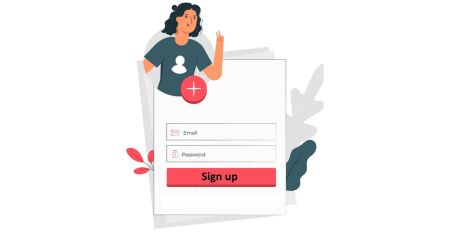Exnova Rekisteröidy - Exnova Finland - Exnova Suomi
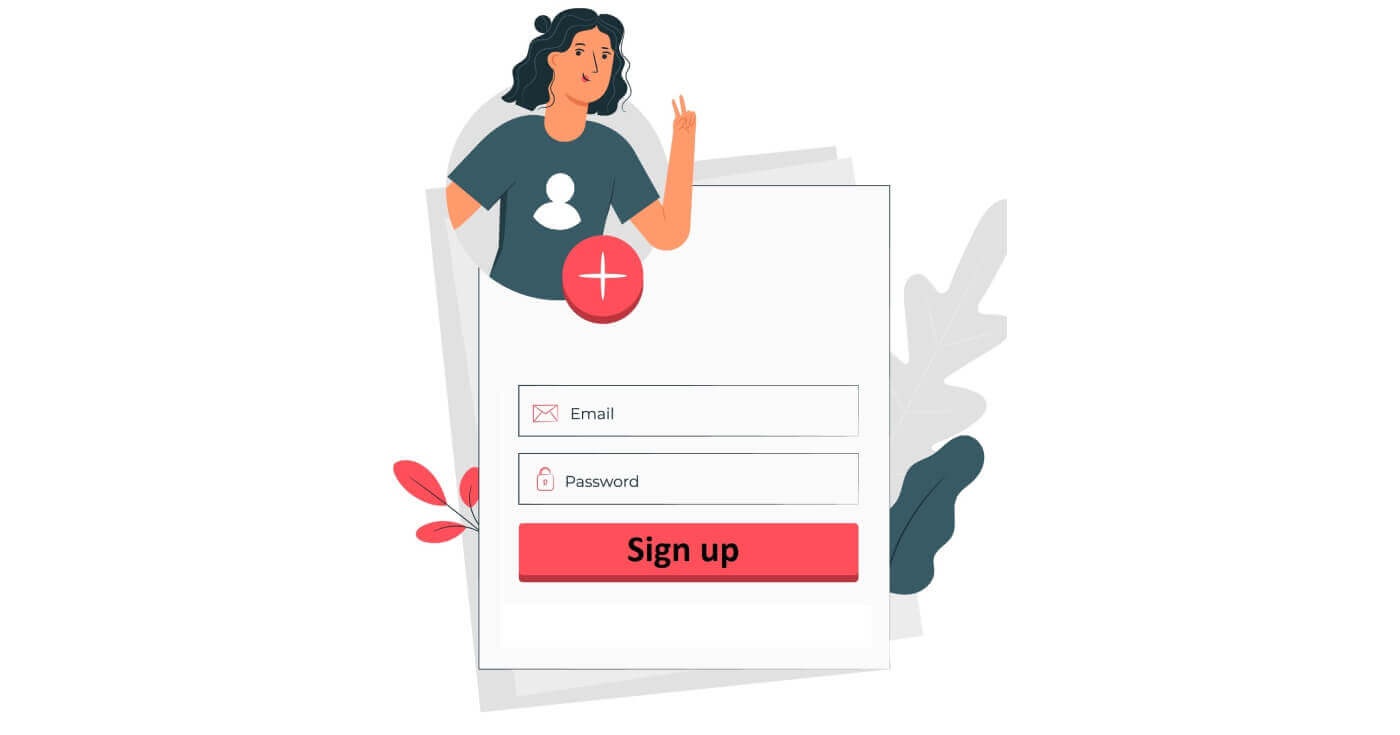
Exnovassa rekisteröityminen: Vaiheittainen opas
Exnova-tilin rekisteröiminen Googlen kautta
Vaihe 1: Avaa Exnova-verkkosivustoAloita avaamalla haluamasi verkkoselain ja siirtymällä Exnova-verkkosivustolle .
Vaihe 2: Etsi rekisteröintisivu Napsauta
Exnova-kotisivulla Luo tili -painiketta. Tämä ohjaa sinut rekisteröintisivulle, jossa voit aloittaa tilin luomisprosessin.
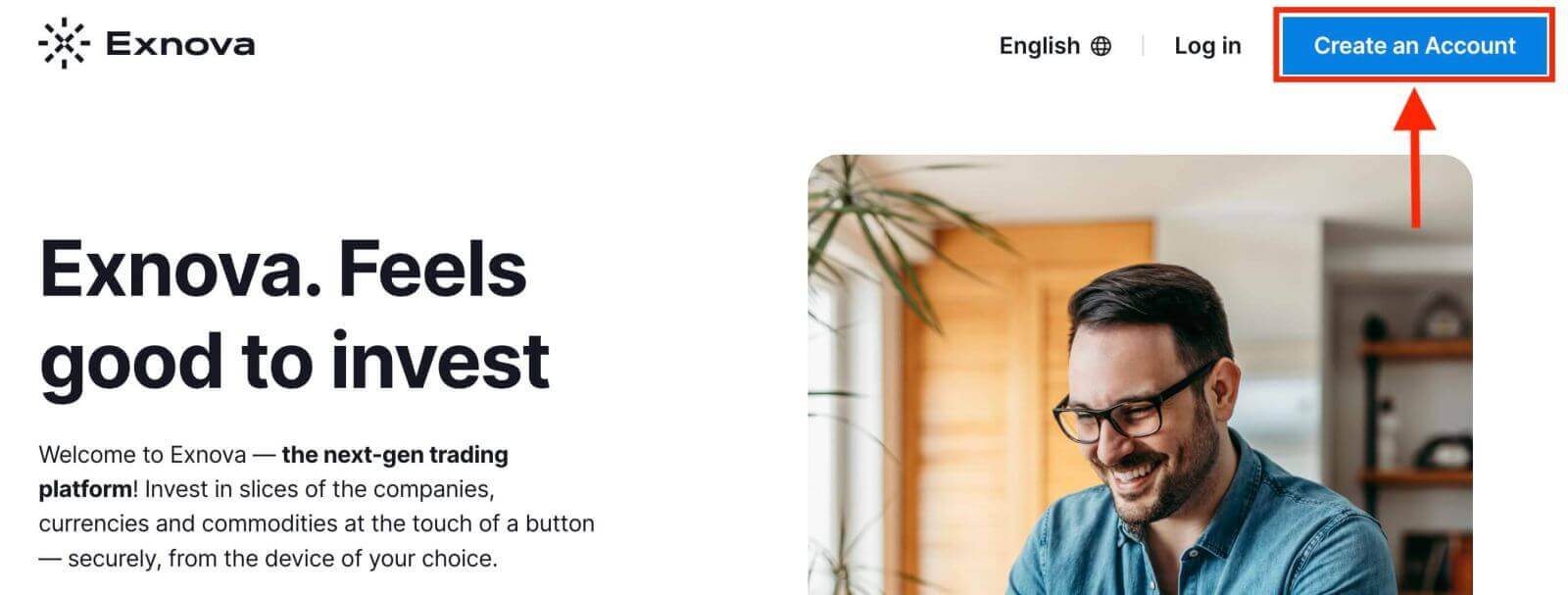
Vaihe 3: Sinun on valtuutettava Google-tilisi napsauttamalla vastaavaa painiketta rekisteröintilomakkeessa.
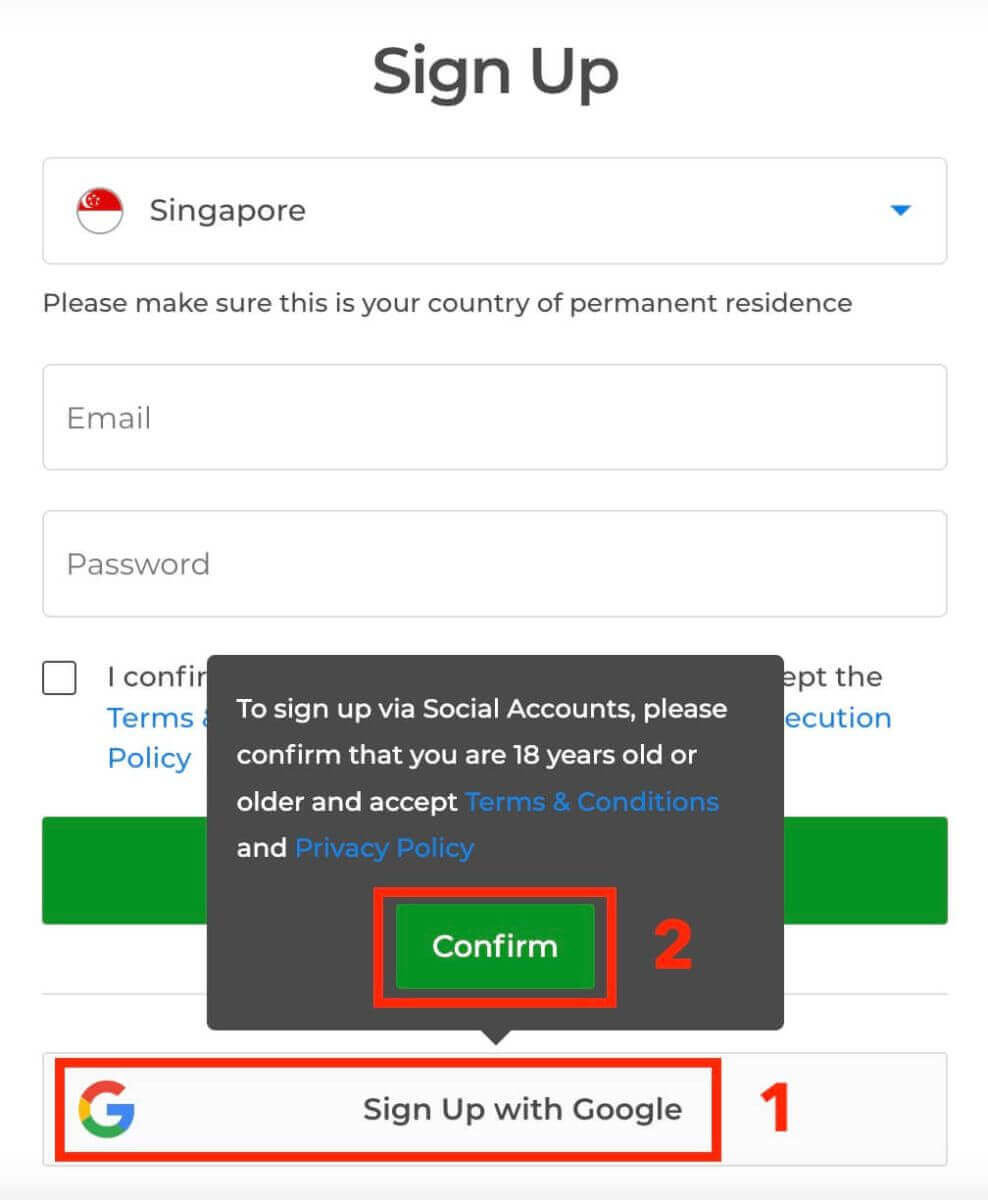
Vaihe 4: Sinut ohjataan Googlen kirjautumissivulle, jossa voit syöttää nykyiset Google-tilisi kirjautumistiedot ja napsauttaa "Seuraava".
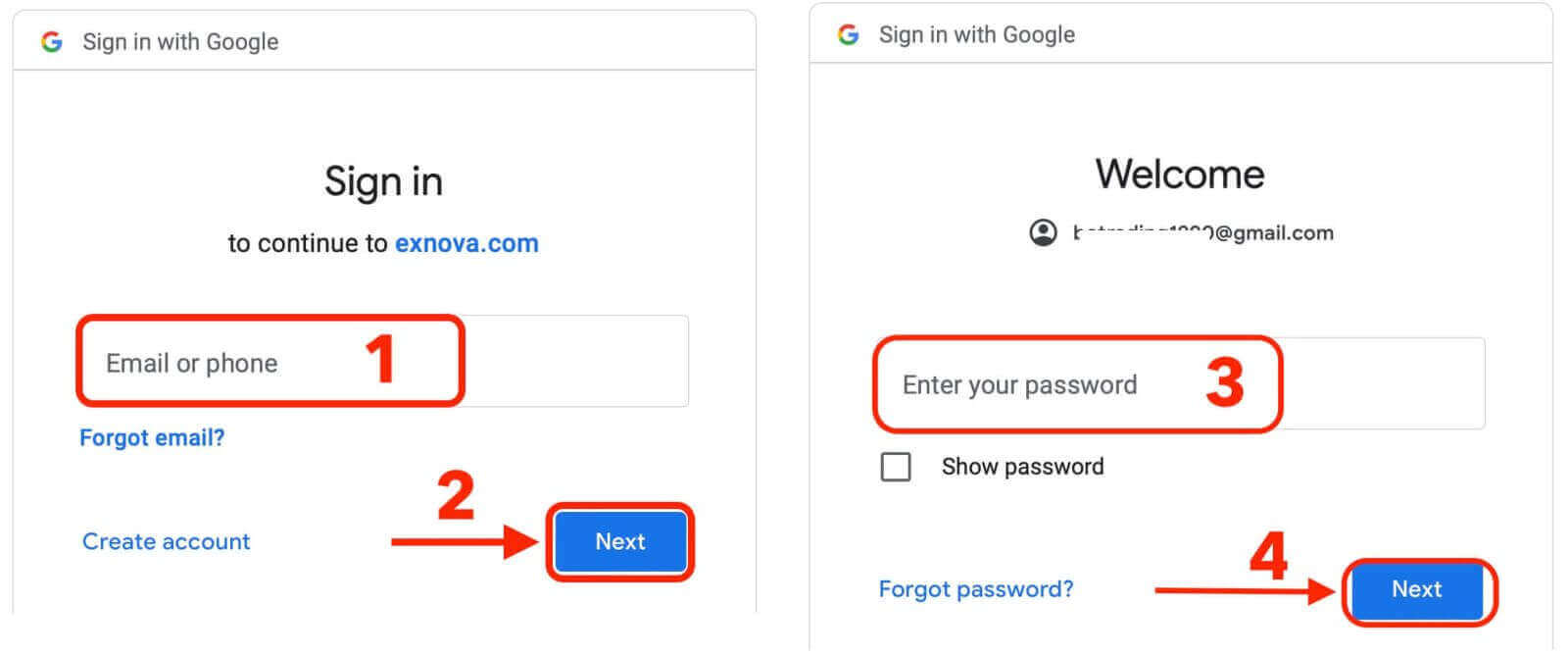
Onnittelut! Olet onnistuneesti rekisteröitynyt Exnovaan Google-tilillä. Sitten sinut ohjataan Exnova-kauppaasi.
Sinulla on 10 000 dollaria demotilillä. Se on työkalu, jolla voit tutustua alustaan, harjoitella kaupankäyntitaitojasi erilaisilla omaisuuserillä ja kokeilla uusia mekaniikkoja reaaliaikaisessa kaaviossa ilman riskejä.
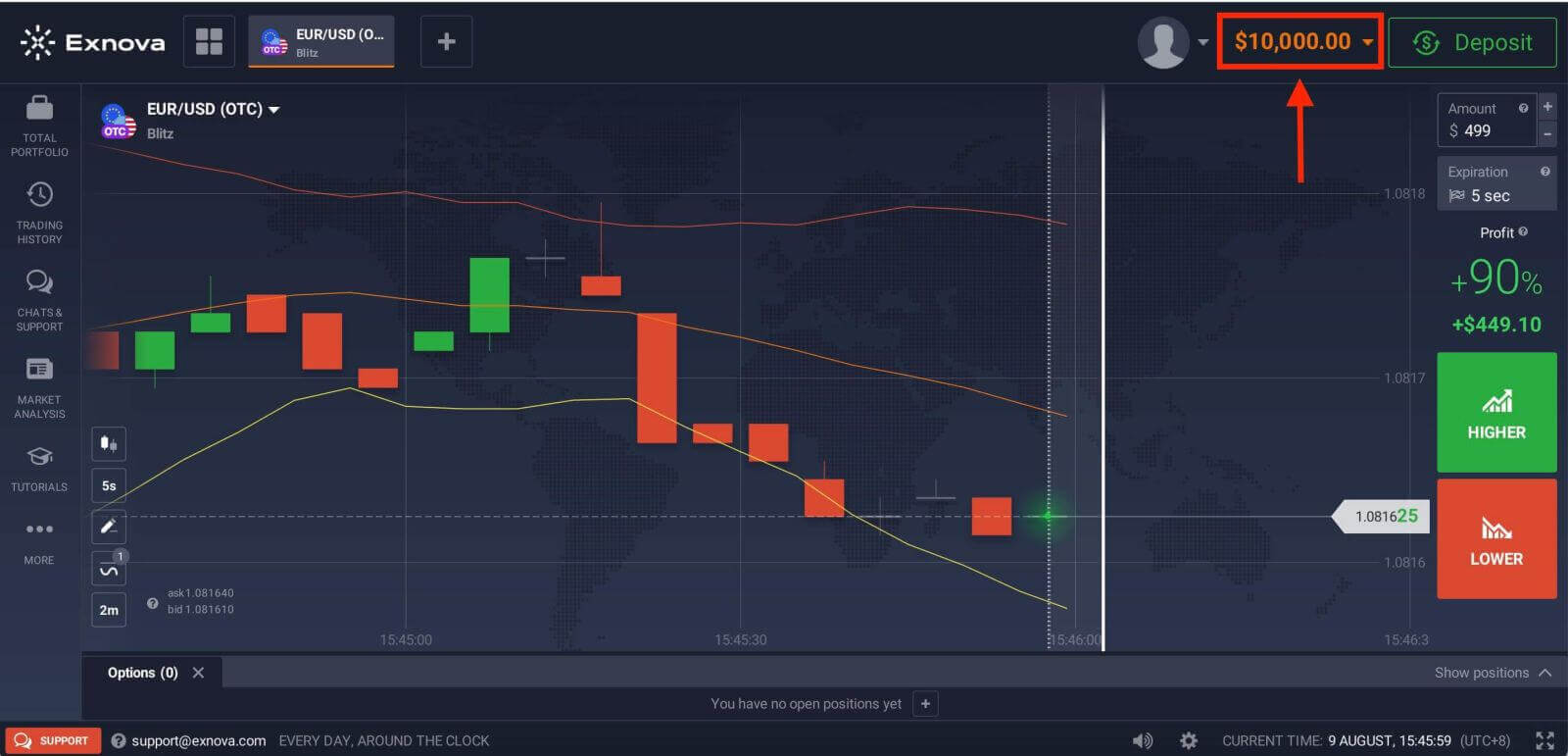
Kun olet luottanut kaupankäyntikykyihisi, voit helposti vaihtaa oikealle kaupankäyntitilille napsauttamalla "Talleta" -vaihtoehtoa. Tämä on jännittävä ja palkitseva askel kaupankäyntimatkallasi, sillä voit tallettaa varoja Exnovalle ja aloittaa kaupankäynnin oikealla rahalla.
Katso tästä artikkelista lisätietoja talletuksesta: Kuinka tallettaa Exnovassa
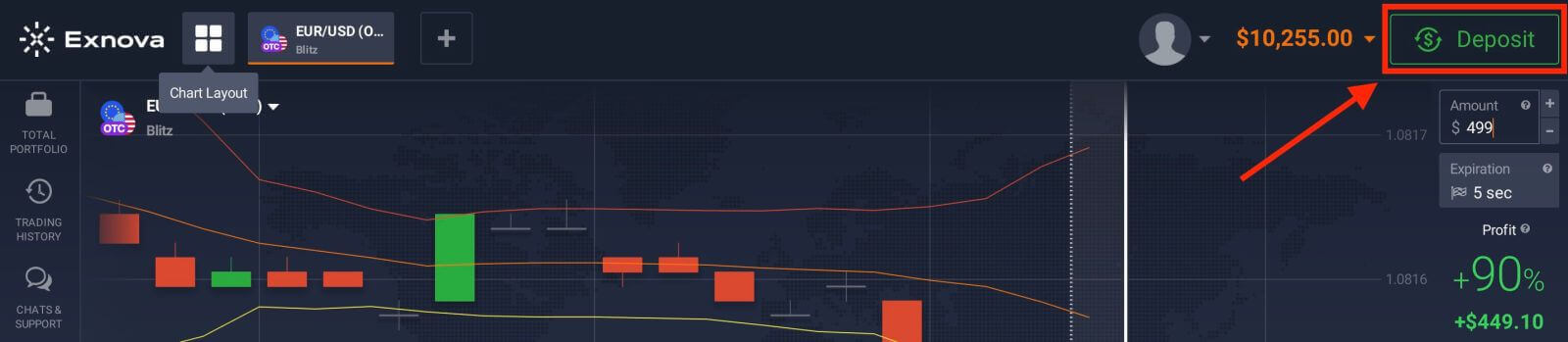
Exnova-tilin rekisteröiminen sähköpostiosoitteen kautta
Vaihe 1: Etsi rekisteröintisivu Napsauta Exnova-kotisivullaLuo tili -painiketta . Tämä ohjaa sinut rekisteröintisivulle, jossa voit aloittaa tilin luomisprosessin. Vaihe 2: Anna henkilötietosi Rekisteröintisivulla sinun on annettava joitain henkilökohtaisia tietoja Exnova-tilin luomiseksi. Tämä sisältää tyypillisesti:
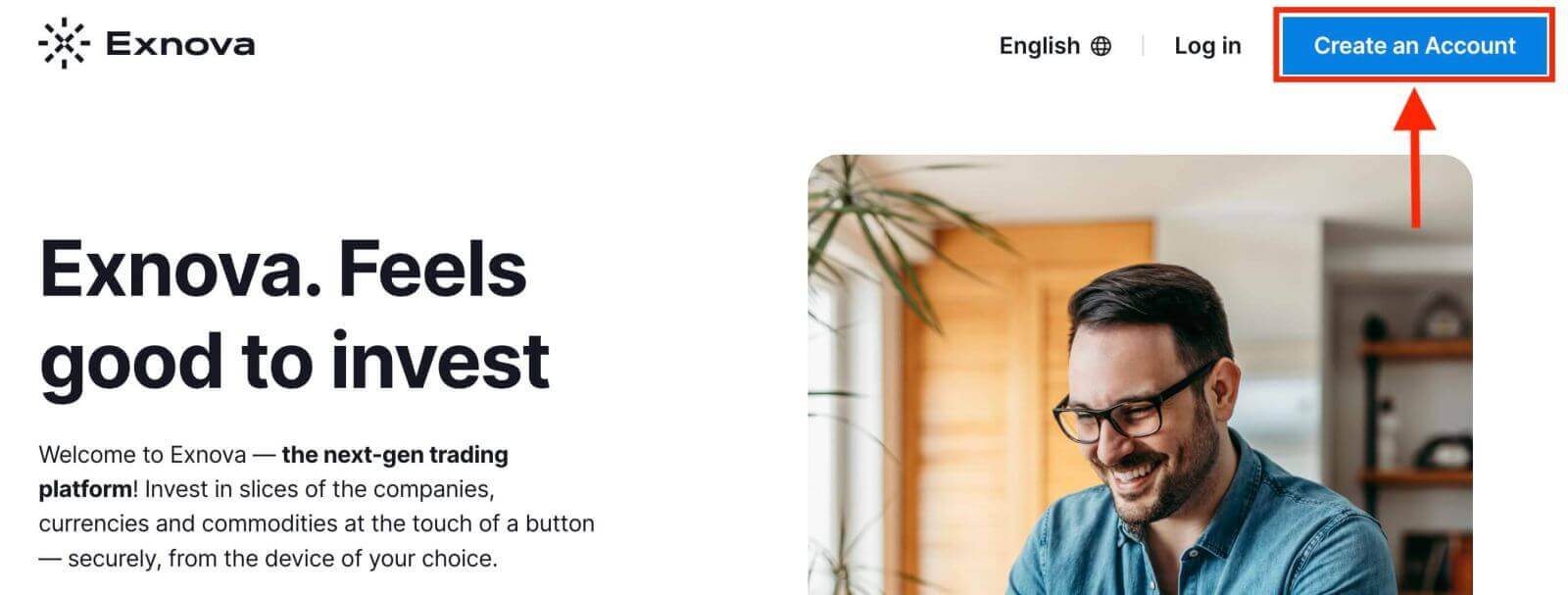
- Maa : Valitse pysyvä asuinmaasi.
- Sähköpostiosoite: Anna kelvollinen sähköpostiosoite.
- Salasana : Luo vahva salasana.
- Lue ja hyväksy Exnovan tietosuojakäytäntö.
- Napsauta "Avaa tili ilmaiseksi" .
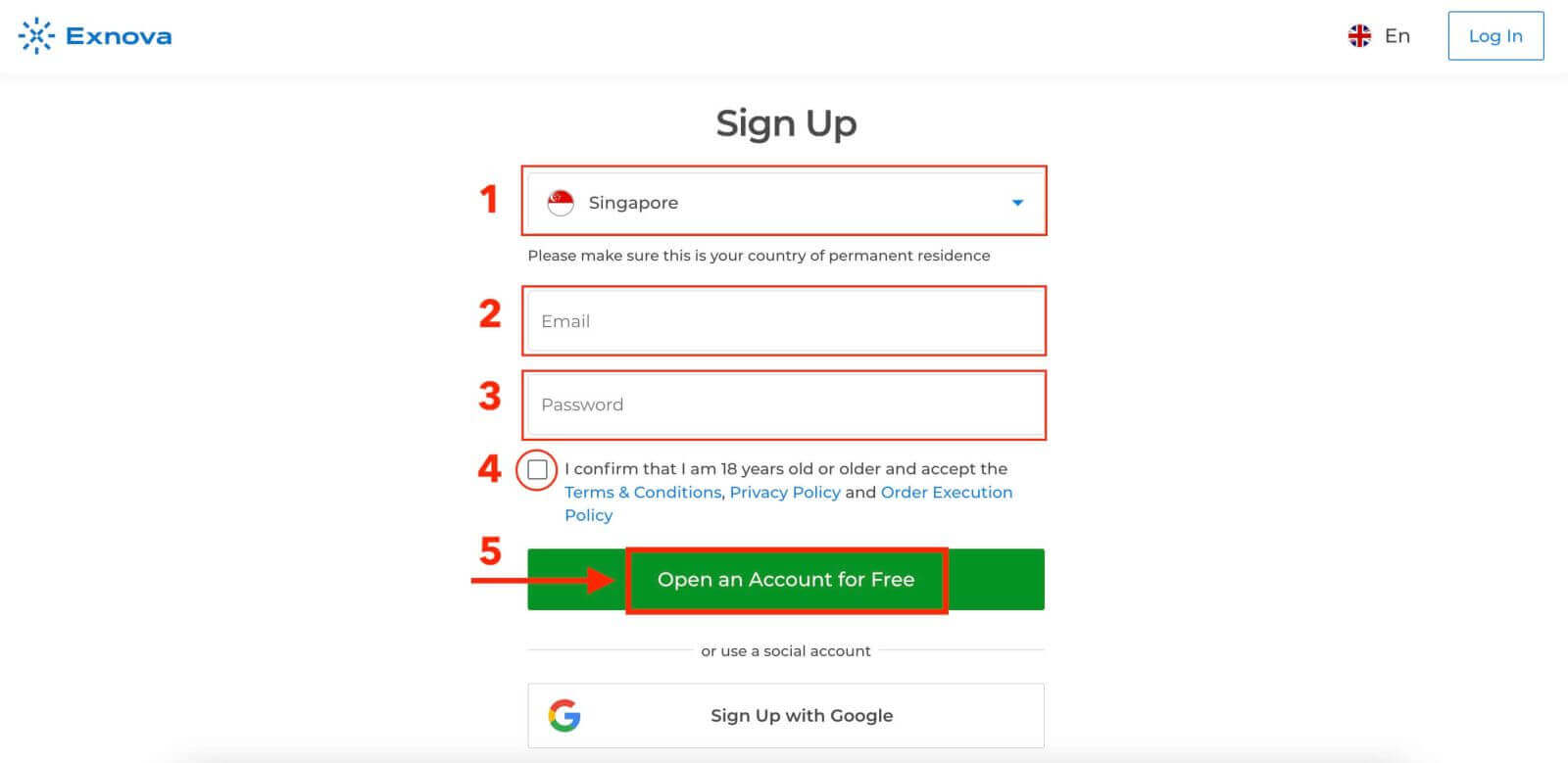
Vaihe 3: Vahvista sähköpostiosoitteesi
Kun olet täyttänyt henkilötietosi, Exnova lähettää vahvistussähköpostin antamaasi osoitteeseen. Tarkista postilaatikkosi ja napsauta sähköpostissa olevaa vahvistuslinkkiä. Tämä vaihe vahvistaa sähköpostiosoitteesi aitouden ja varmistaa, että sinulla on pääsy siihen.
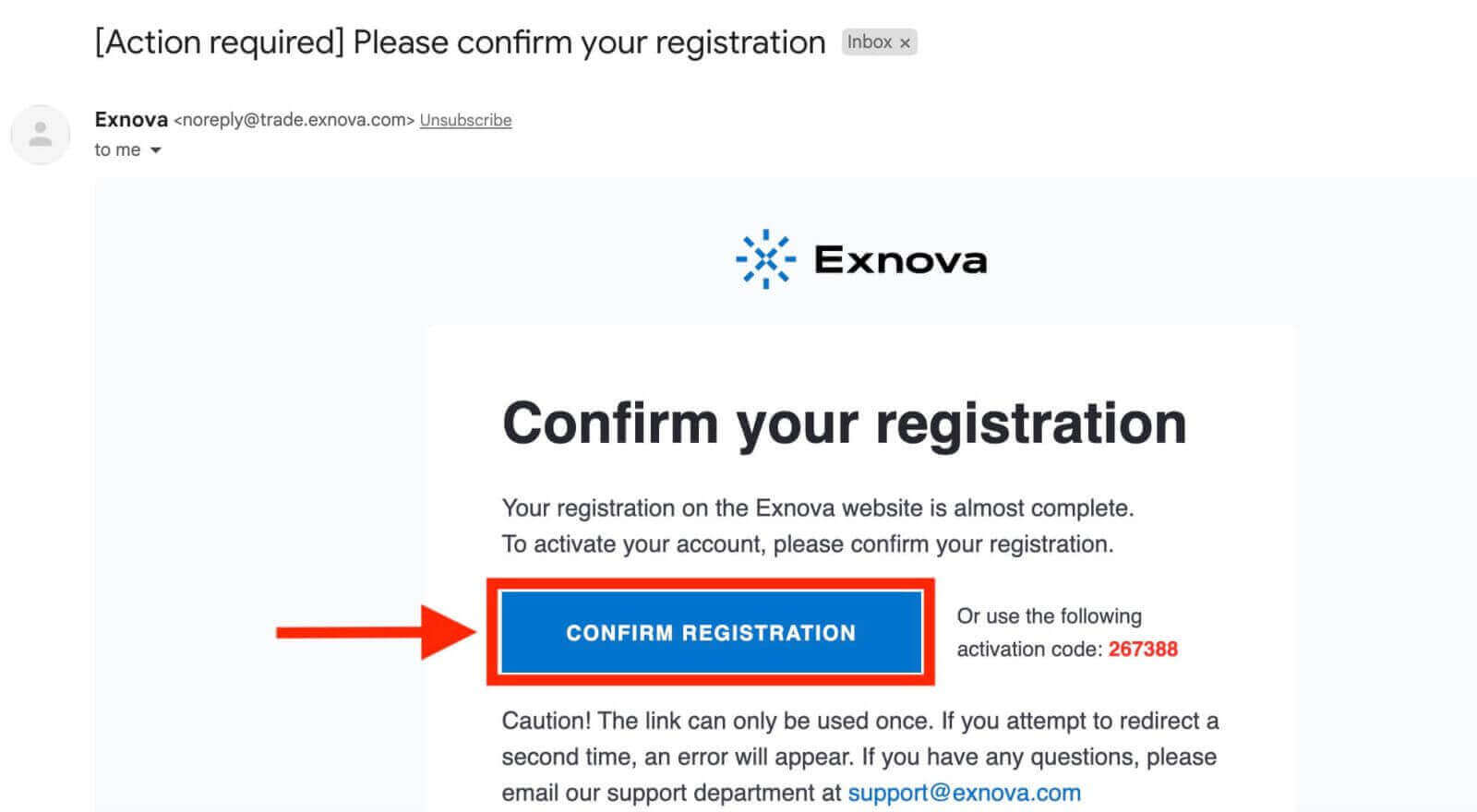
Voit nyt nauttia kaupankäynnin eduista yhdellä markkinoiden edistyneimmistä ja käyttäjäystävällisimmistä alustoista.
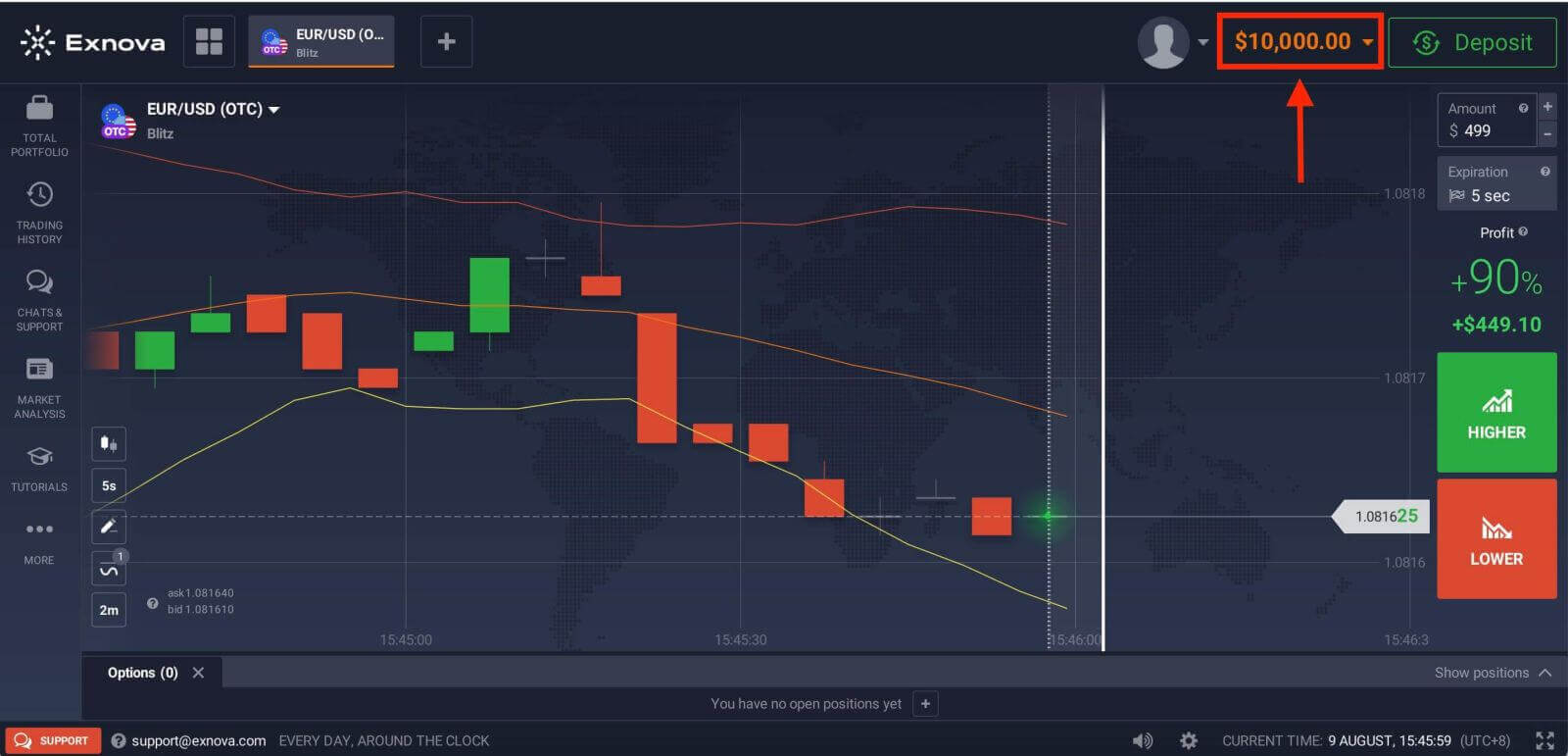
Exnova-tilin rekisteröiminen Mobile Web -version kautta
Vaihe 1: Käynnistä haluamasi mobiiliselain. Olipa kyseessä Chrome, Safari, Firefox tai jokin muu selain.
Vaihe 2: Siirry Exnova-mobiilisivustolle .Tämä ohjaa sinut Exnova-mobiilisivustolle, jossa voit aloittaa tilin rekisteröintiprosessin.
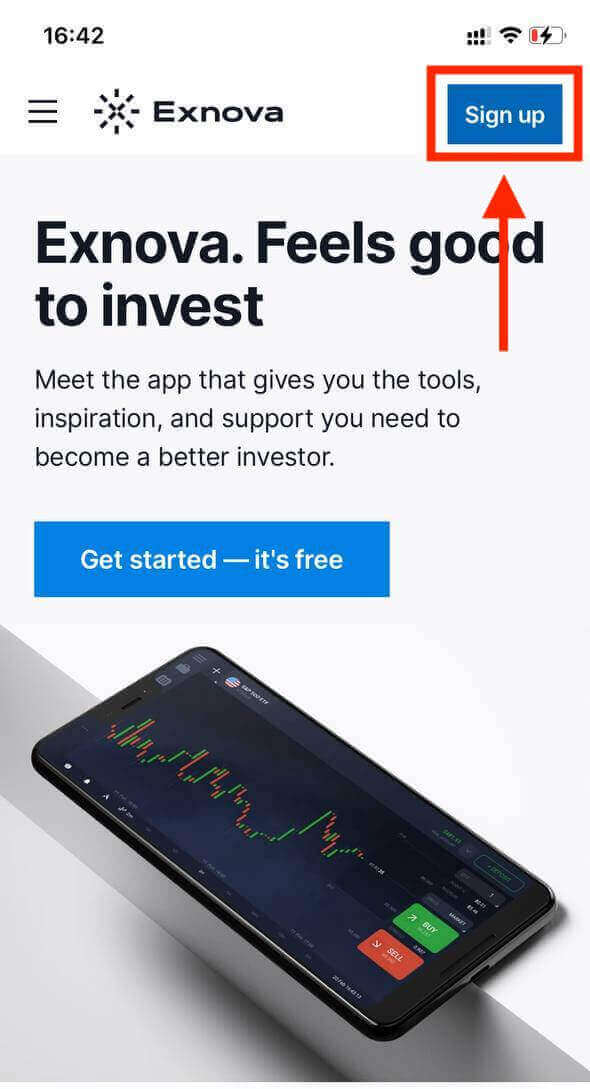
Vaihe 3: Napsauta "Rekisteröidy". Tämä ohjaa sinut rekisteröintisivulle, jolle voit syöttää tietosi.
Vaihe 4: Henkilötietojesi antaminen.Rekisteröintisivulla sinun on annettava olennaiset henkilötiedot Exnova-tilin luomiseksi. Näitä ovat tyypillisesti:
- Maa : Valitse pysyvä asuinmaasi.
- Sähköpostiosoite: Anna kelvollinen sähköpostiosoite.
- Salasana : Luo vahva salasana.
- Lue ja hyväksy Exnovan tietosuojakäytäntö.
- Napsauta sinistä "Luo tili" -painiketta.
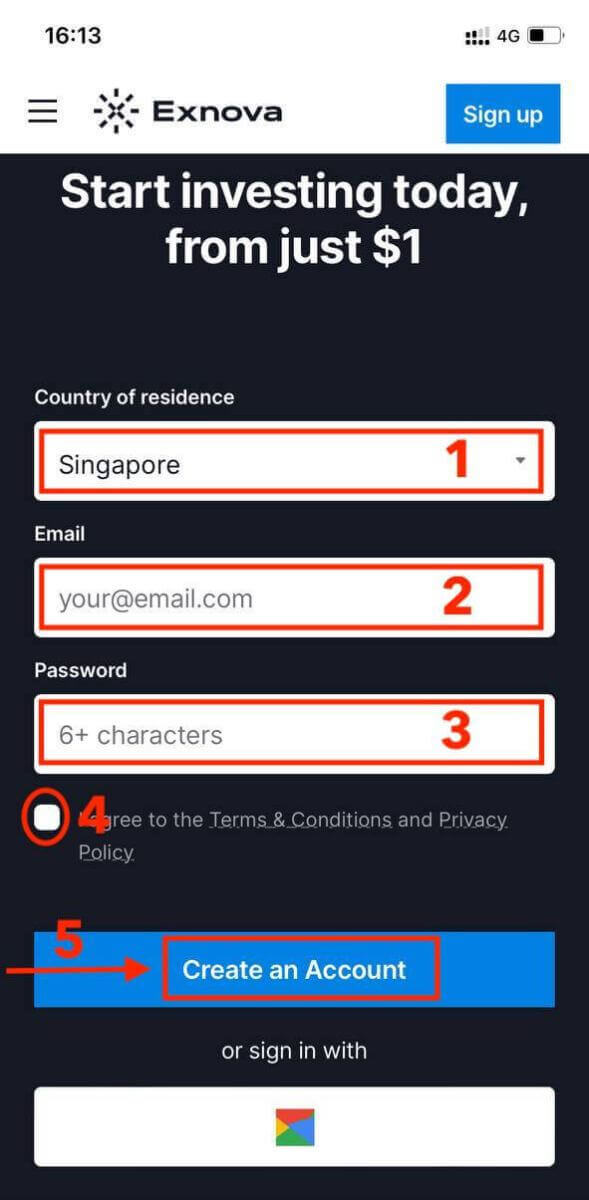
Onnittelut! Olet nyt rekisteröinyt Exnova-tilin mobiilisivuston kautta. Käytä jonkin aikaa tutkiaksesi alustan toimintoja, ollaksesi yhteydessä muihin käyttäjiin ja maksimoidaksesi verkkokokemuksesi.
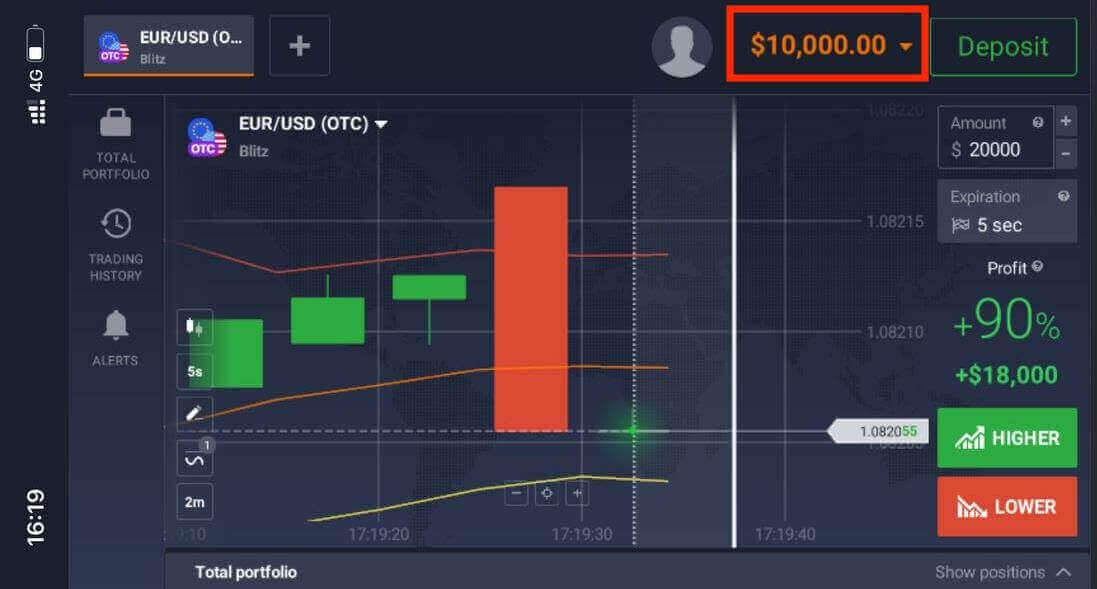
Kaupankäyntialustan mobiiliverkkoversio on täsmälleen sama kuin sen tavallinen verkkoversio. Näin ollen kaupankäynnissä ja varojen siirtämisessä ei ole ongelmia.
Tilin rekisteröinti Exnova Android -sovelluksen kautta
Exnova Android -sovellus on kätevä ja tehokas kaupankäyntialusta, jonka avulla voit käydä kauppaa missä ja milloin tahansa. Ohjaamme sinut tilin lataamisen ja rekisteröinnin läpi Exnova Android -sovellukseen, joka on yksi helpoimmista tavoista käydä kauppaa liikkeellä ollessa.
Vaihe 1: Lataa sovellus
Voit ladata Exnova Android -sovelluksen siirtymällä Google Play Kauppaan ja hakemalla "Exnova – Mobile Trading App" tai napauttamalla tätä . Napauta sitten "Asenna" -painiketta, joka sijaitsee näkyvästi sovelluksen sivulla.
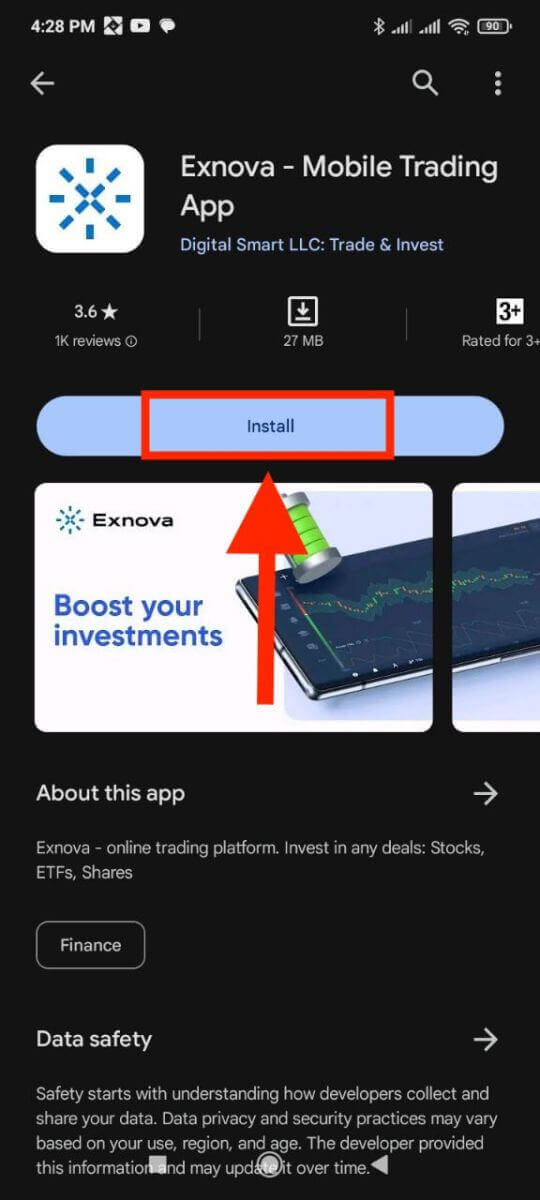
Vaihe 2: Avaa sovellus
Kun asennus on valmis, "Asenna"-painike muuttuu "Avaa"-painikkeeksi. Napauta "Avaa" käynnistääksesi Exnova-sovelluksen ensimmäistä kertaa.
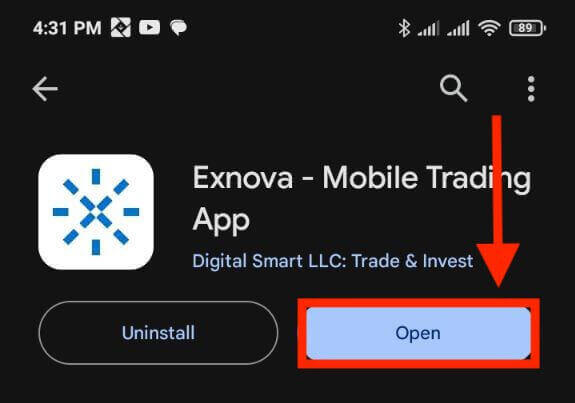
Vaihe 3: Rekisteröidy
Näet rekisteröintilomakkeen, johon voit kirjoittaa sähköpostiosoitteesi, salasanasi ja valita maasi. Sinun on myös hyväksyttävä käyttöehdot ja tietosuojakäytäntö valitsemalla valintaruutu. Vaihtoehtoisesti voit kirjautua Google-tilillesi napauttamalla vastaavia painikkeita.
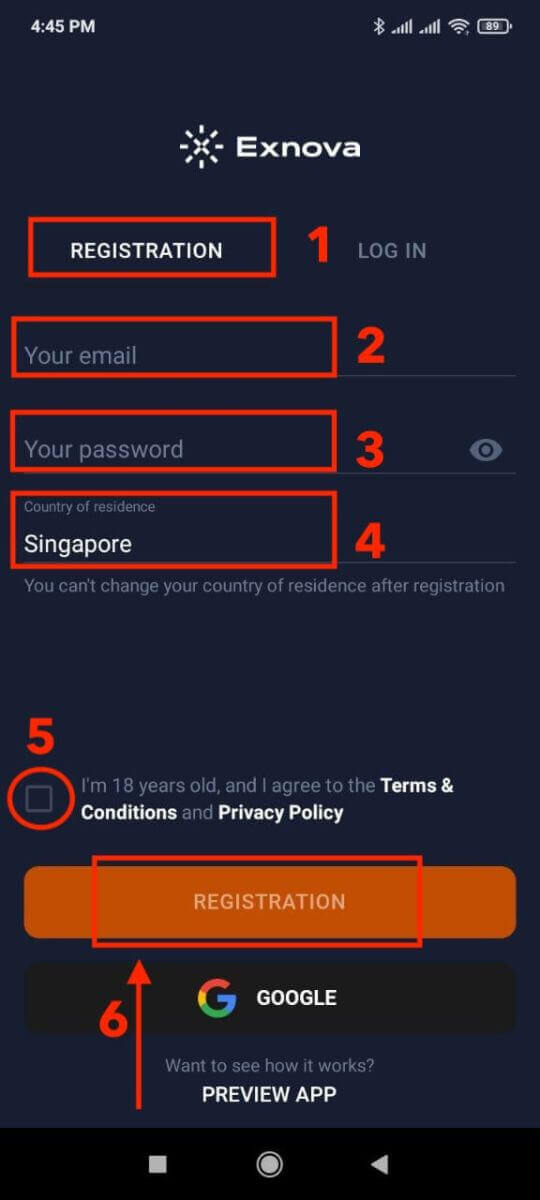
Onnittelut, olet onnistuneesti luonut Exnova-tilisi. Voit aloittaa Exnova Android -sovelluksen ominaisuuksien tutkimisen. Voit vaihtaa ilmaisen demotilin ja oikean tilin välillä napauttamalla saldokuvaketta oikeassa yläkulmassa. Voit myös valita yli 250 omaisuudesta käydä kauppaa, tarkastella kaavioita ja indikaattoreita, asettaa hälytyksiä ja hallita kauppojasi.
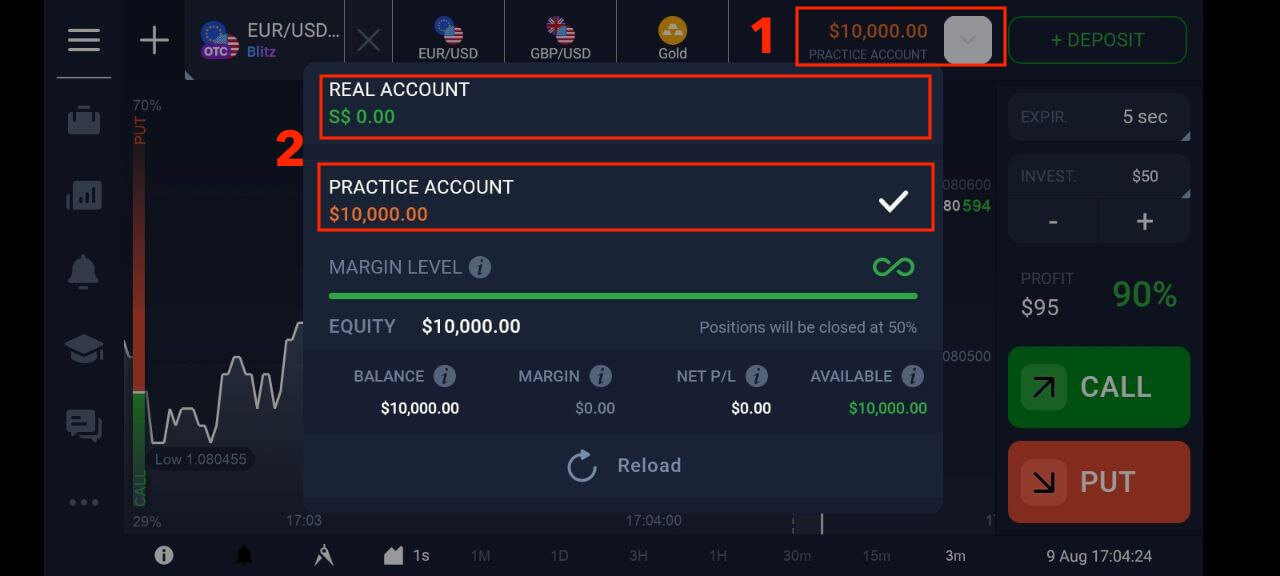
Usein kysytyt kysymykset (FAQ)
Kuinka voin suojata tilini?
Suojaa tilisi käyttämällä kaksivaiheista todennusta. Joka kerta kun kirjaudut sisään alustalle, järjestelmä pyytää sinua antamaan sähköpostiosoitteeseesi lähetetyn erikoiskoodin. Voit aktivoida tämän asetuksista.
Miten vaihdan harjoitustilin ja oikean tilin välillä?
Voit vaihtaa tilien välillä napsauttamalla saldoasi oikeassa yläkulmassa. Varmista, että olet kauppahuoneessa. Avautuva paneeli näyttää tilisi: oikean tilisi ja harjoitustilisi. Napsauta tiliä aktivoidaksesi sen. Nyt voit käyttää sitä kaupankäyntiin.
Kuinka voin täydentää harjoitustiliäni?
Voit aina täydentää harjoitustiliäsi ilmaiseksi, jos saldosi putoaa alle 10 000 dollariin. Sinun on ensin valittava tämä tili.

Kuinka paljon rahaa voin ansaita harjoitustilille?
Et voi hyötyä harjoitustilillä tekemistäsi kaupoista. Harjoitustilillä saat virtuaalisia varoja ja teet virtuaalisia kauppoja. Se on suunniteltu vain koulutustarkoituksiin. Jotta voit käydä kauppaa oikealla rahalla, sinun on talletettava varoja oikealle tilille.
Kirjautuminen Exnovaan: Vaiheittainen opas
Kirjautuminen Exnovaan Googlen kautta
Exnova tunnistaa saumattoman käytön mukavuuden käyttäjilleen. Hyödyntämällä Google-tiliäsi, laajalti käytetty ja turvallinen todennusmenetelmä mahdollistaa nopean ja vaivattoman pääsyn Exnova-alustalle.Tämä opas selittää vaiheet, joilla voit kirjautua vaivattomasti Exnovaan Google-tunnuksillasi.
Vaihe 1: Exnova-kirjautumissivun avaaminen
Siirry Exnova-verkkosivustolle . Napsauta "Kirjaudu sisään" -painiketta sivun oikeassa yläkulmassa.
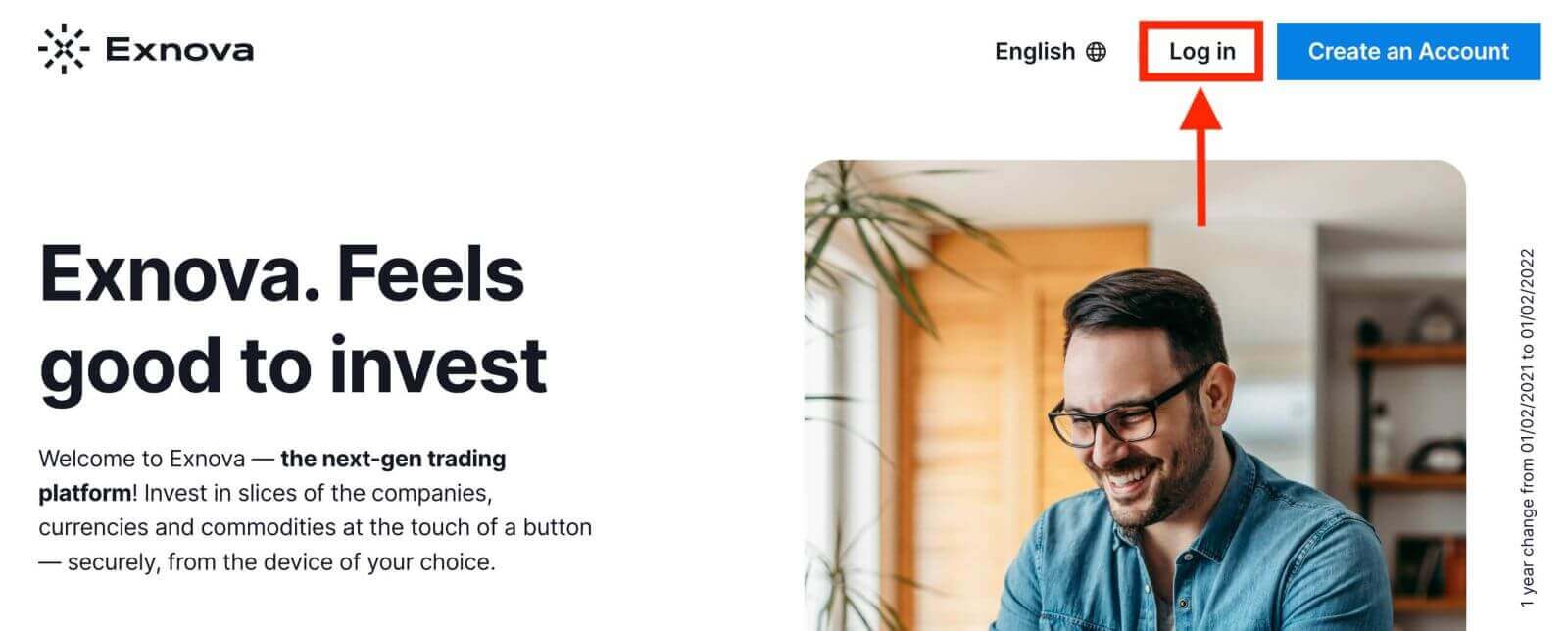
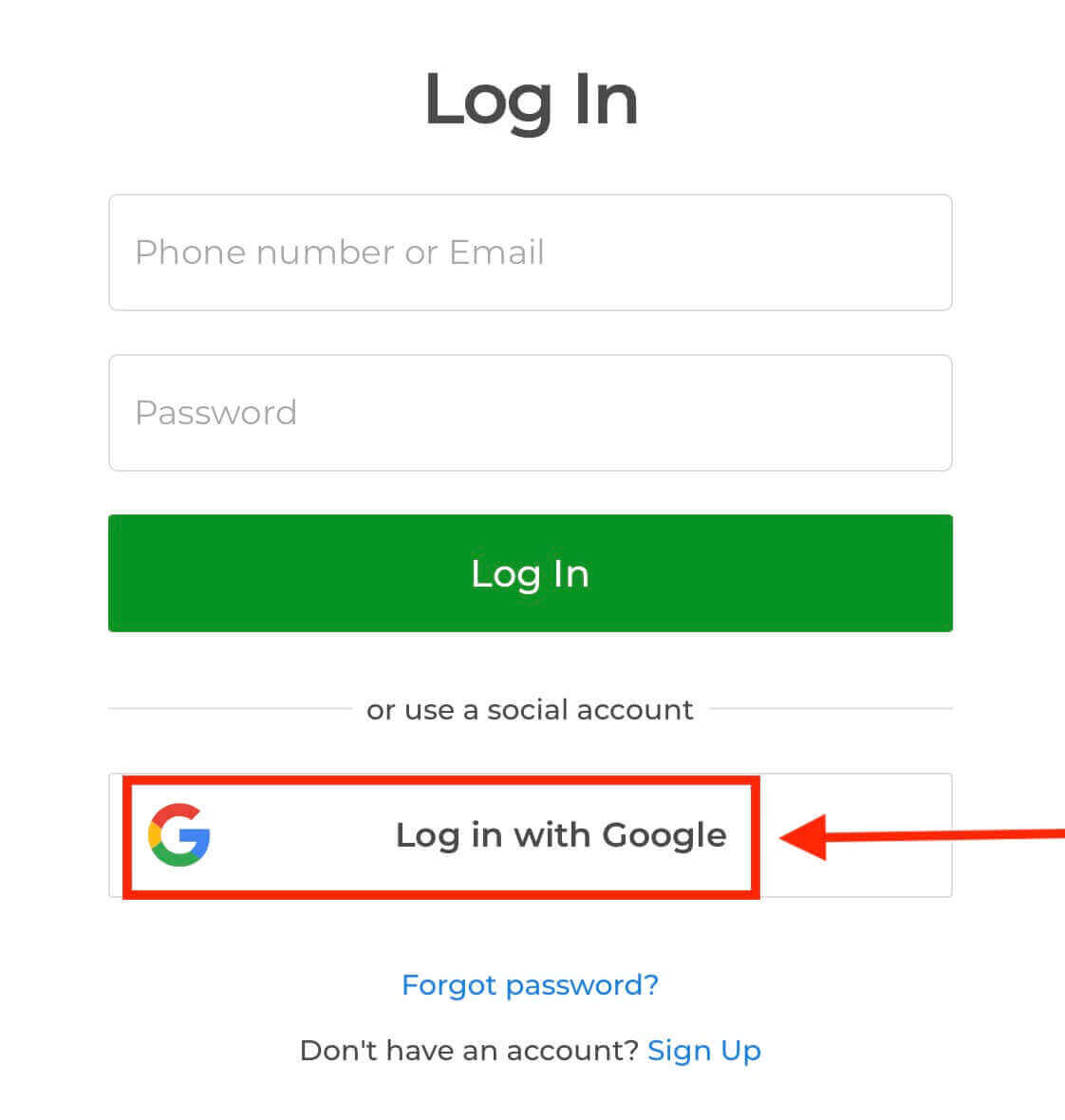
Vaihe 3: Anna puhelinnumerosi tai sähköpostiosoitteesi ja napsauta "Seuraava". Anna sitten Google-tilisi salasana ja napsauta "Seuraava".
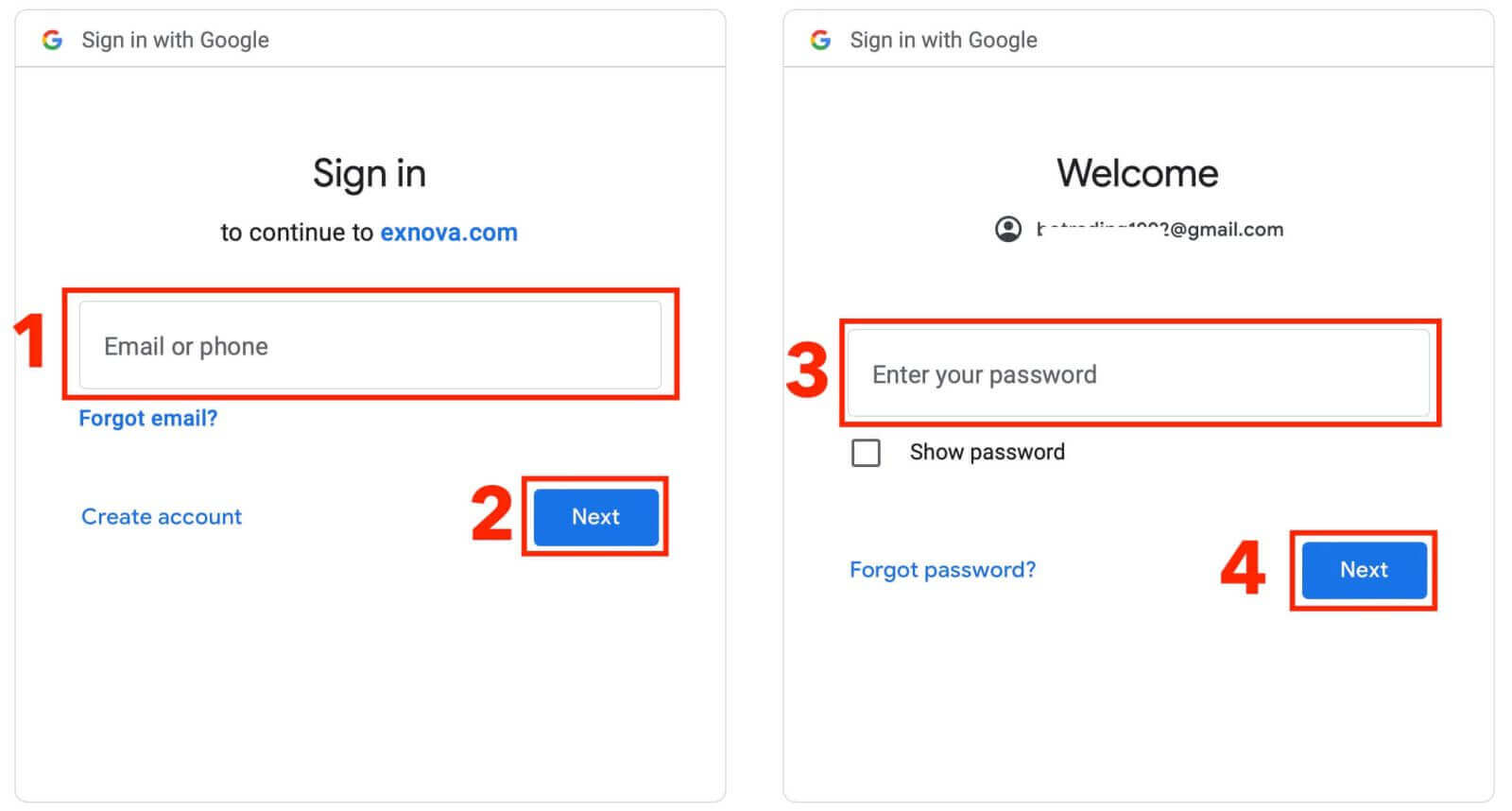
Tämän jälkeen sinut ohjataan henkilökohtaiselle Exnova-tilillesi. Sinulla on 10 000 dollaria demotilillä, voit myös käydä kauppaa oikealla tilillä talletuksen jälkeen.
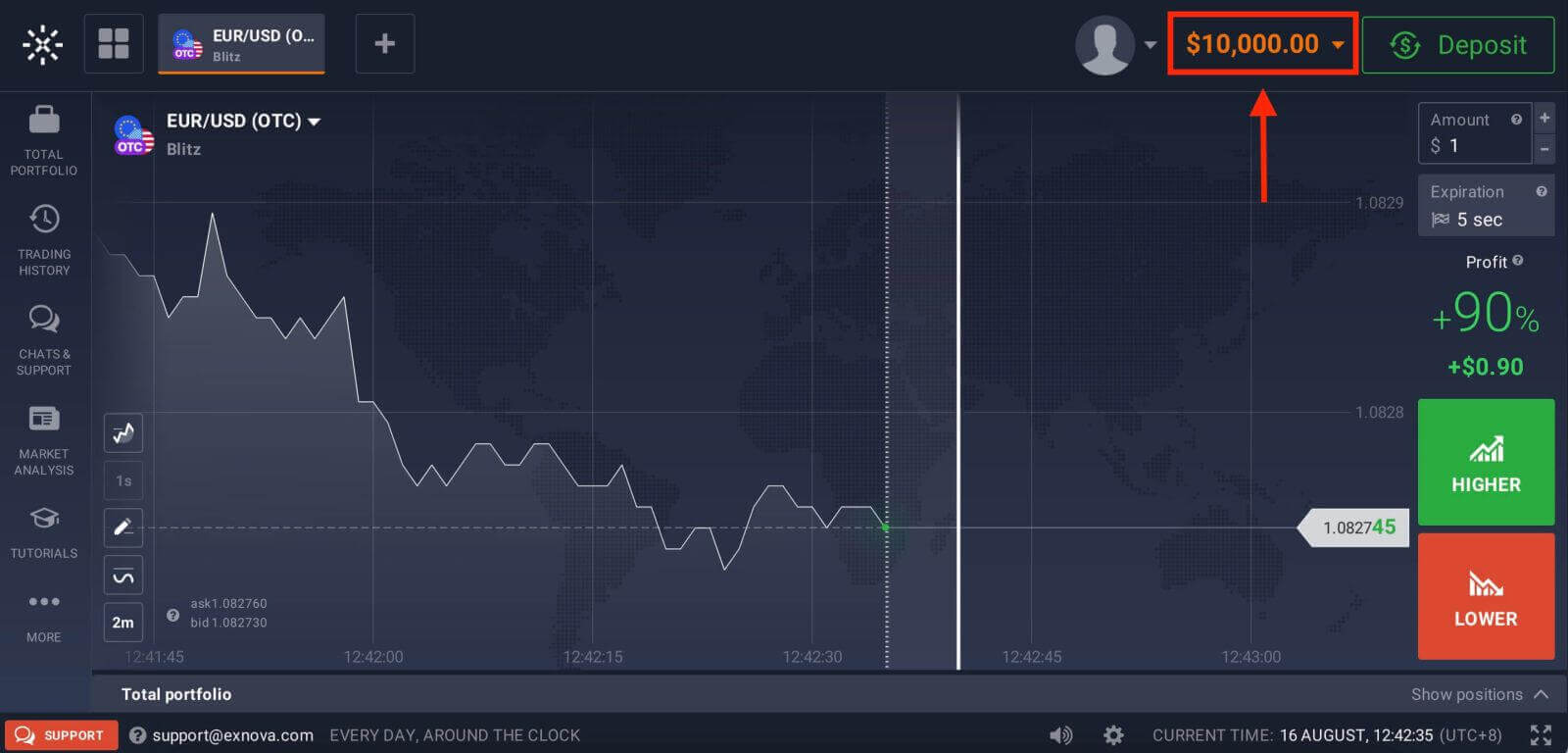
Katso tästä artikkelista lisätietoja talletuksesta: Kuinka tallettaa Exnovassa
Kirjautuminen Exnovaan sähköpostitse
Vaihe 1: Exnova-kirjautumissivun avaaminen
Siirry Exnova-verkkosivustolle . Napsauta "Kirjaudu sisään" -painiketta sivun oikeassa yläkulmassa.
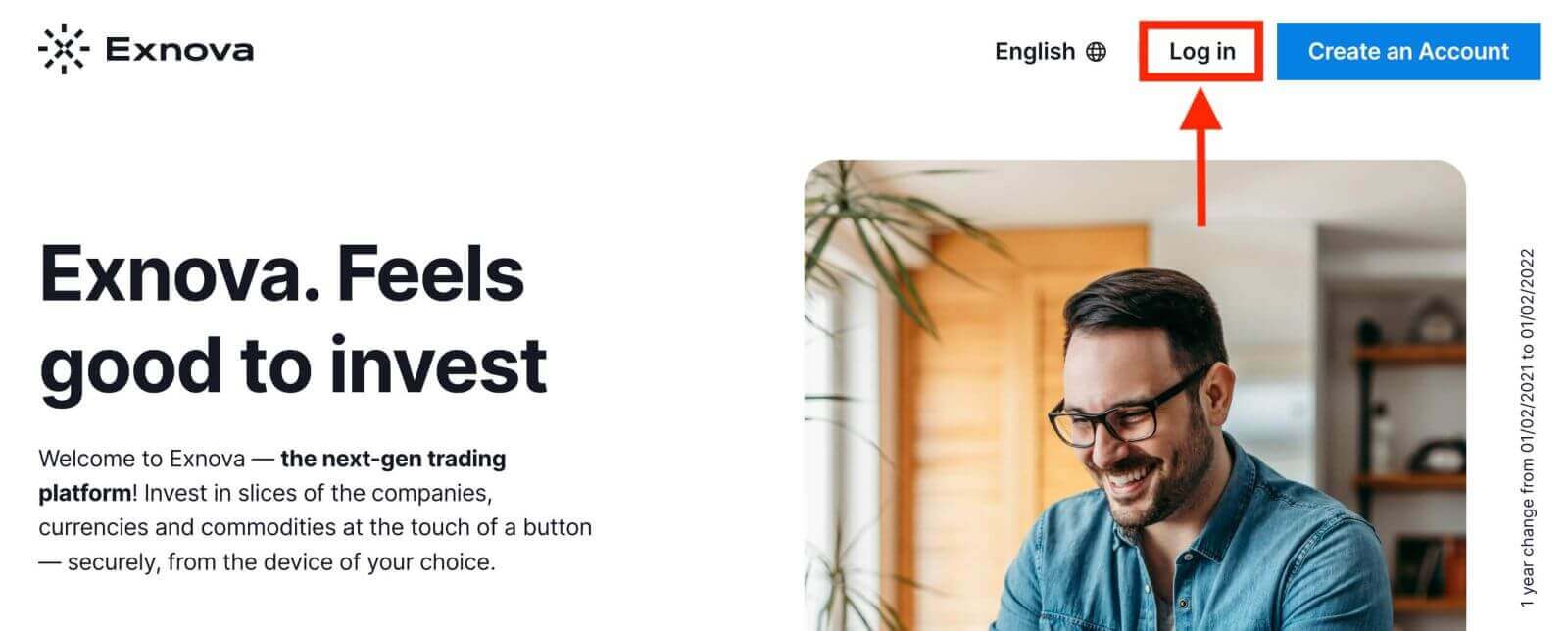
Vaihe 2: Anna käyttäjätunnukset
Kun saavut kirjautumissivulle, sinua pyydetään antamaan käyttäjätunnuksesi. Nämä tunnistetiedot sisältävät yleensä sähköpostiosoitteesi ja salasanasi. Varmista, että syötät nämä tiedot oikein kirjautumisongelmien välttämiseksi.
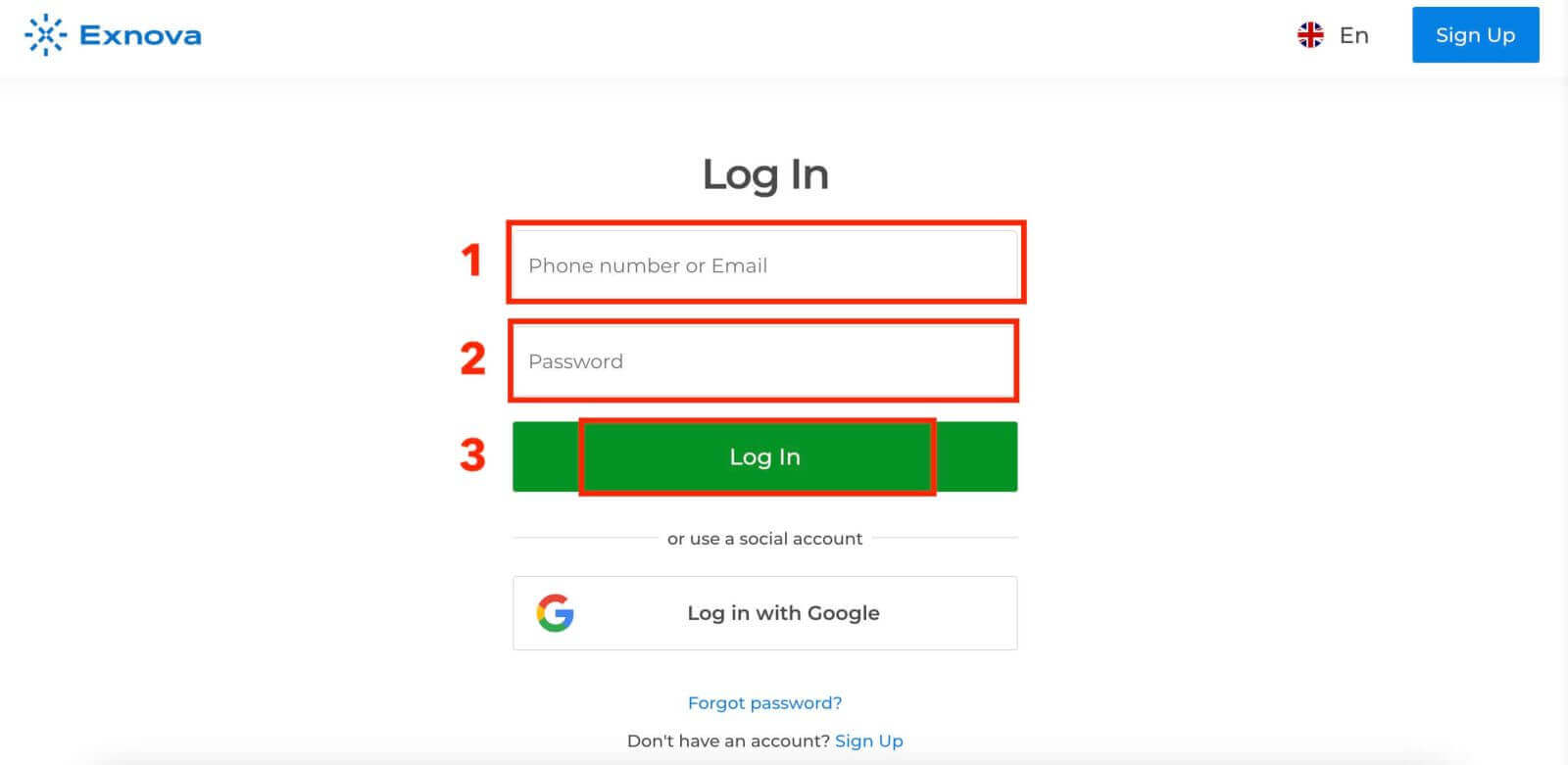
Vaihe 3: Dashboardissa liikkuminen
Exnova vahvistaa tietosi ja myöntää pääsyn tilisi hallintapaneeliin. Tämä on keskuskeskus, jossa voit käyttää erilaisia ominaisuuksia, palveluita ja asetuksia. Tutustu kojelaudan asetteluun saadaksesi Exnova-kokemuksestasi kaiken irti. Napsauta "Käytä nyt" aloittaaksesi kaupankäynnin.
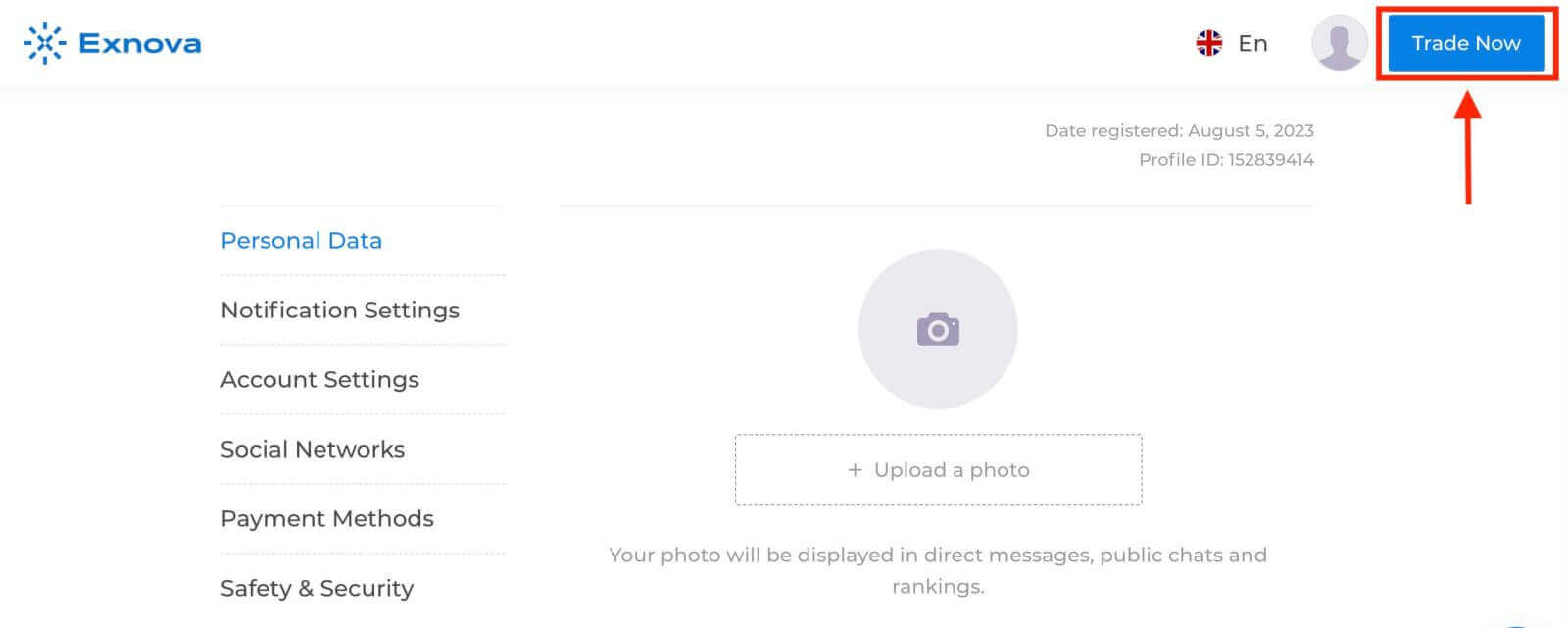
Sinulla on 10 000 dollaria demotilillä, voit myös käydä kauppaa oikealla tilillä talletuksen jälkeen.
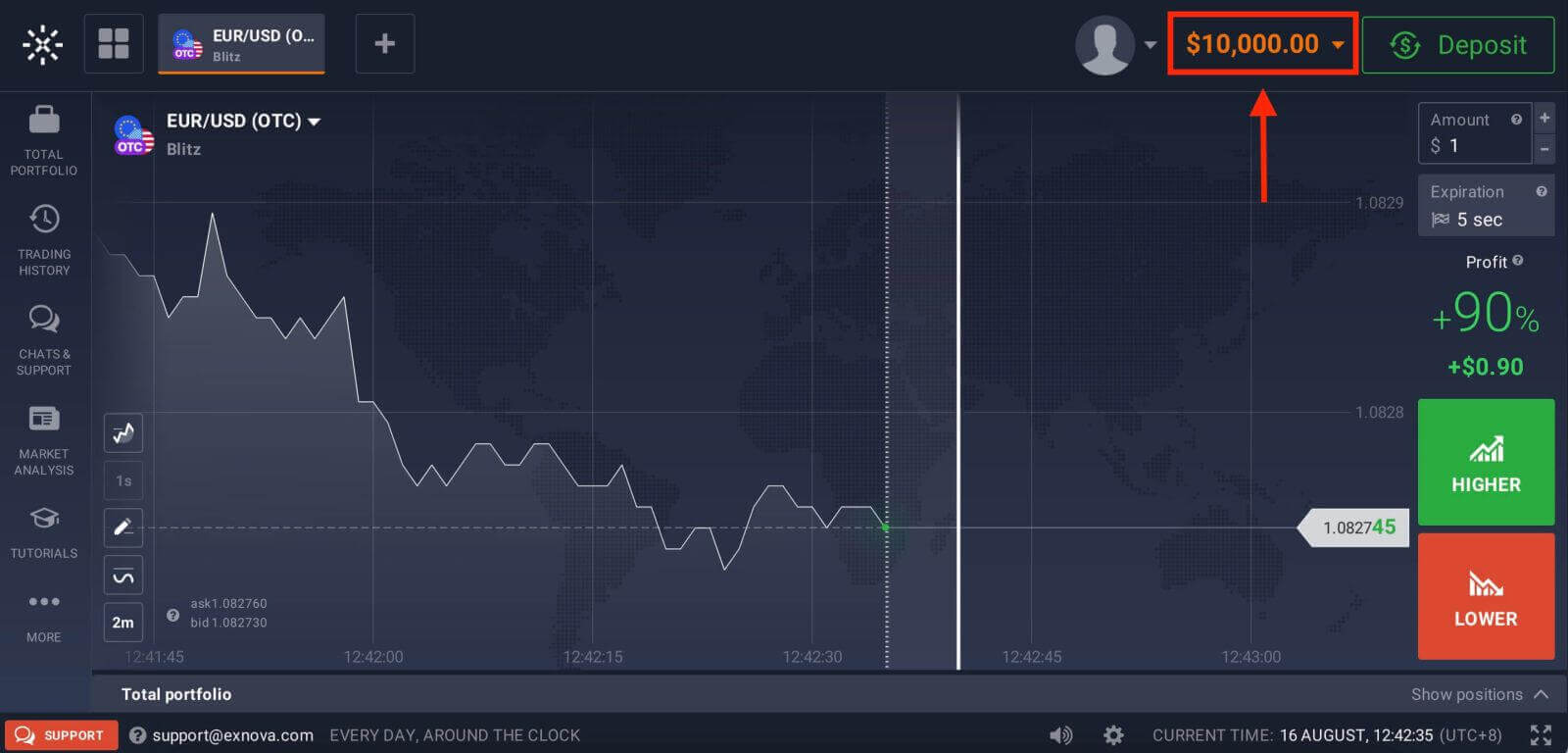
Kirjautuminen Exnovan mobiiliverkkoversioon
Exnova tunnistaa mobiililaitteiden yleisyyden ja on optimoinut verkkoversionsa saumatonta käyttöä varten tien päällä. Tämä opas selventää vaiheita, joiden avulla voit kirjautua vaivattomasti Exnovaan mobiiliverkkoversion avulla, mikä varmistaa, että käyttäjät voivat käyttää alustan ominaisuuksia ja toimintoja helposti, milloin ja missä tahansa.
1. Aloita käynnistämällä haluamasi verkkoselain ja siirtymällä Exnova-verkkosivustolle . Etsi Exnova-kotisivulta "Kirjaudu sisään".
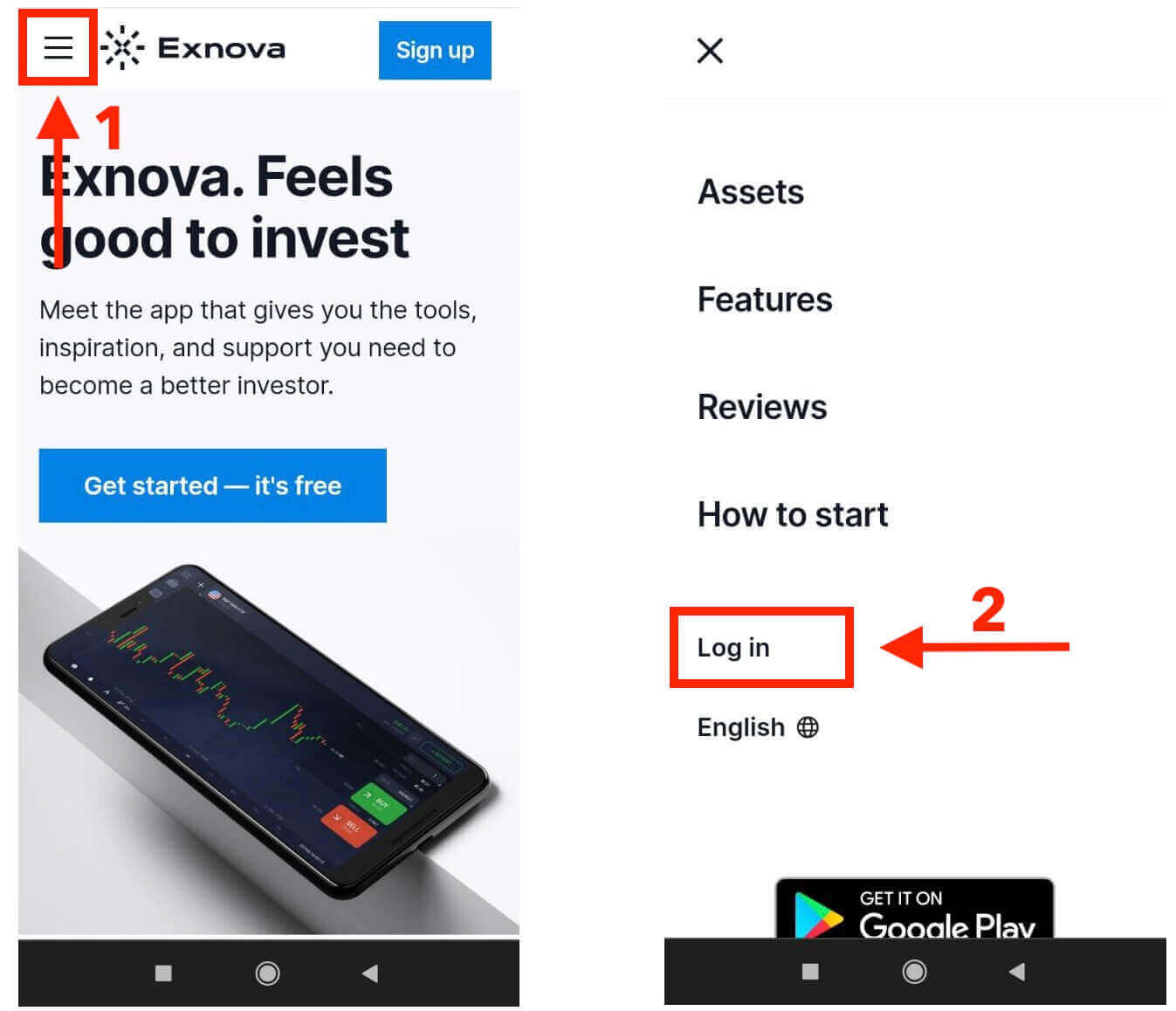
2. Kirjoita sähköpostiosoitteesi ja salasanasi ja napauta sitten “Kirjaudu sisään” -painiketta. Voit myös kirjautua sisään Google-tilisi avulla. Exnova vahvistaa tietosi ja antaa sinulle pääsyn tilisi hallintapaneeliin.
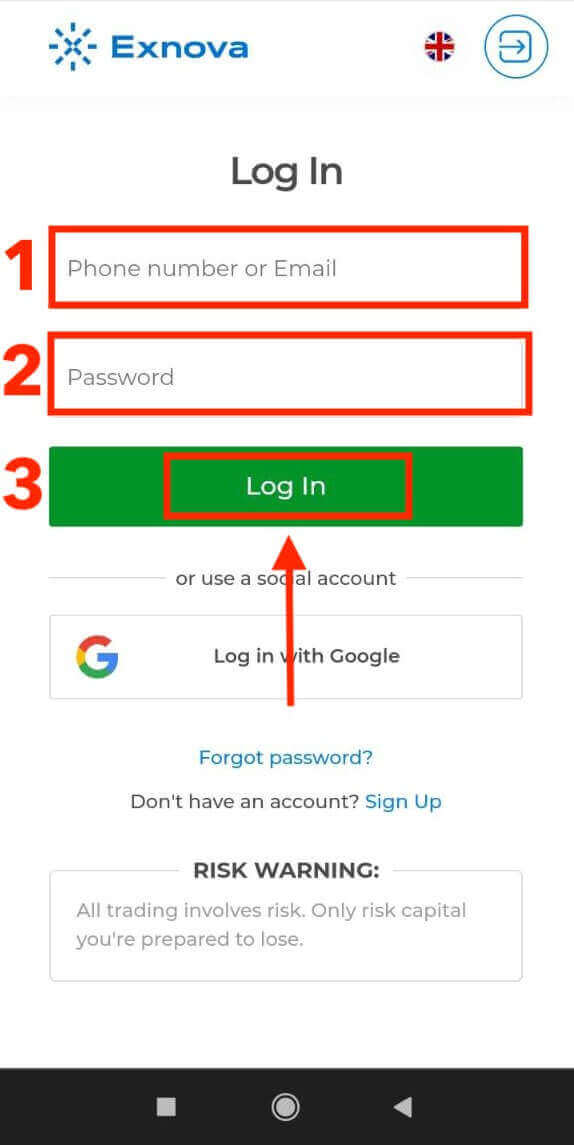
Onnistuneen kirjautumisen jälkeen sinut ohjataan mobiiliystävälliseen hallintapaneeliin. Tämän intuitiivisen käyttöliittymän avulla voit käyttää erilaisia ominaisuuksia ja palveluita helposti. Tutustu asetteluun navigoidaksesi vaivattomasti. Napauta "henkilö" -kuvaketta ja "Käytä nyt" aloittaaksesi kaupankäynnin.
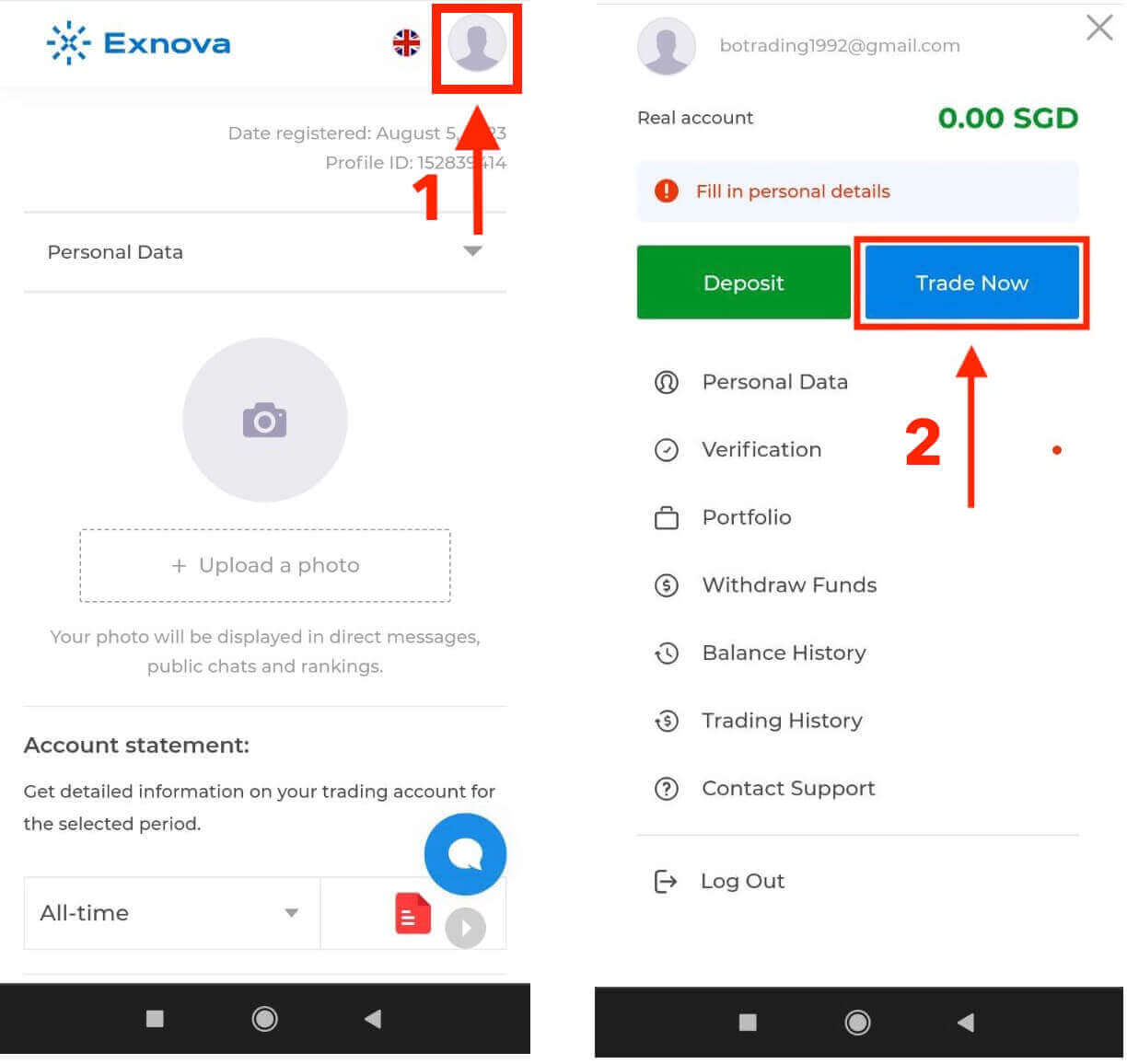
Täällä sinä olet! Nyt voit käydä kauppaa alustan mobiiliverkkoversiosta. Kaupankäyntialustan mobiiliverkkoversio on täsmälleen sama kuin sen tavallinen verkkoversio. Näin ollen kaupankäynnissä ja varojen siirtämisessä ei ole ongelmia. Sinulla on 10 000 dollaria demotilillä käydäksesi kauppaa alustalla.
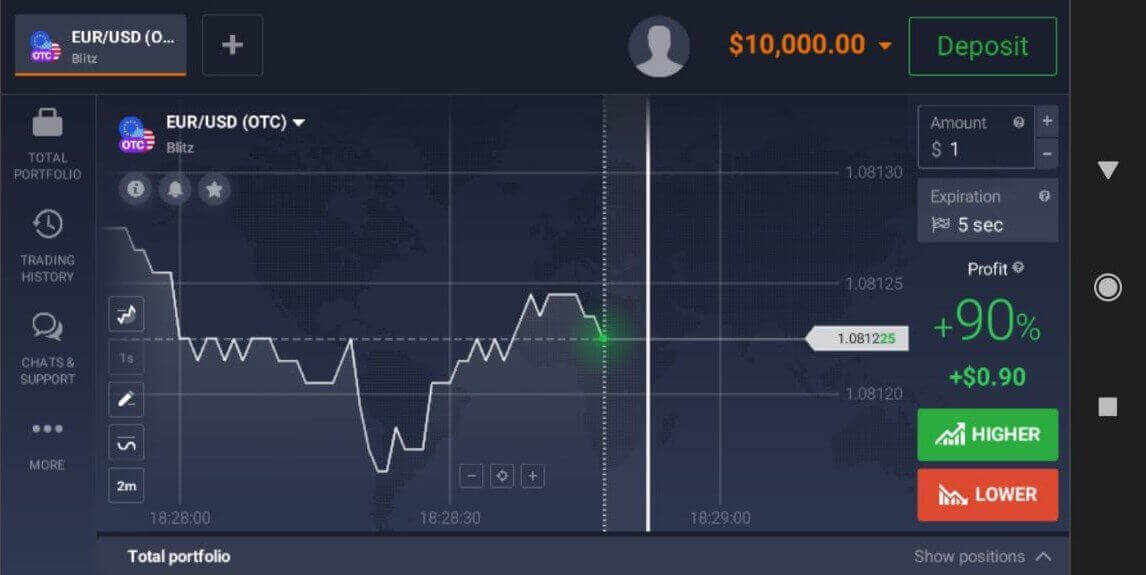
Kirjautuminen Exnova Android -sovellukseen
Exnova Android -sovelluksen avulla käyttäjät voivat käyttää sen ominaisuuksia helposti mobiililaitteistaan. Tämä opas selittää kuinka kirjautua Exnova-sovellukseen Androidilla sujuvasti ja turvallisesti liikkeellä oleville käyttäjille.Vaihe 1: Siirry Google Play Kauppaan
Navigoiminen Google Play Kauppaan . Täältä voit ladata ja asentaa Exnova-sovelluksen .
Vaihe 2: Exnova-sovelluksen etsiminen ja asentaminen
Kirjoita Google Play Kaupan hakupalkkiin "Exnova" ja napauta hakukuvaketta. Etsi Exnova-sovellus hakutuloksista ja napsauta sitä. Napauta sitten " Asenna " -painiketta aloittaaksesi lataus- ja asennusprosessin.
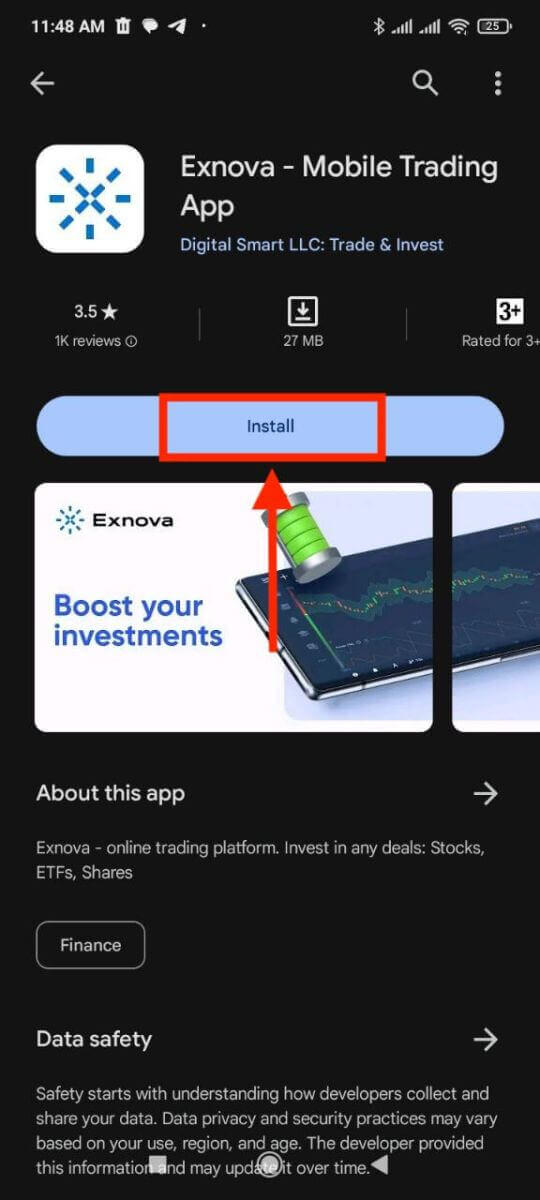
Vaihe 3: Exnova-sovelluksen käynnistäminen
Kun sovellus on asennettu onnistuneesti, napauta "Avaa"-painiketta käynnistääksesi Exnova-sovelluksen Android-laitteellasi.
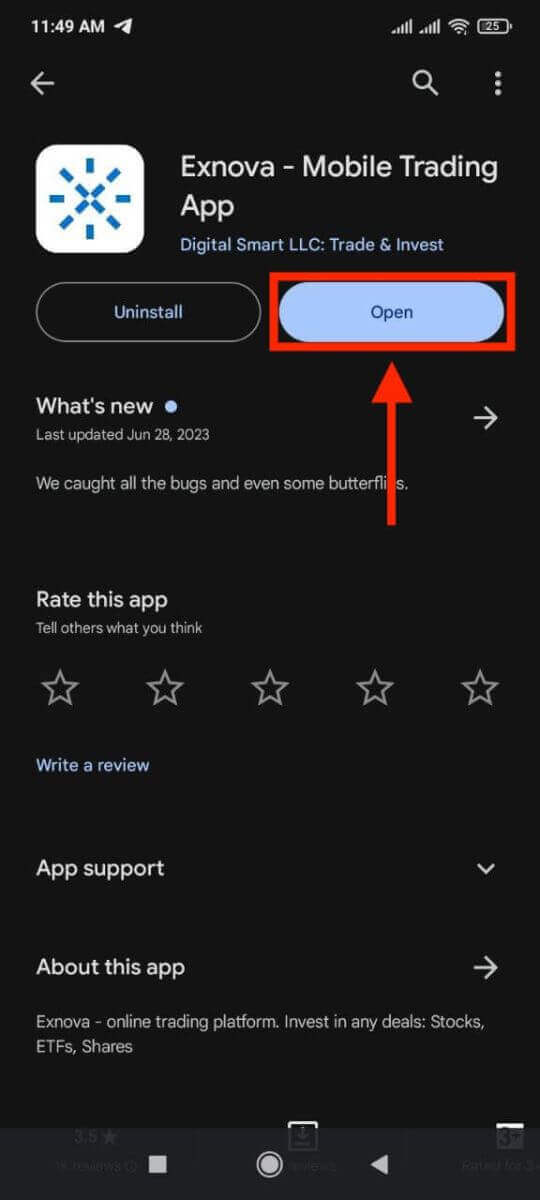
Vaihe 4: Siirry sisäänkirjautumisnäyttöön
Kun käynnistät sovelluksen, sinulle näytetään sovelluksen tervetulonäyttö. Etsi ja napauta "KIRJAUDU" -vaihtoehto jatkaaksesi kirjautumisnäyttöön. Syötä kirjautumisnäytöllä rekisteröity sähköpostiosoitteesi ja salasanasi niille varattuihin kenttiin.
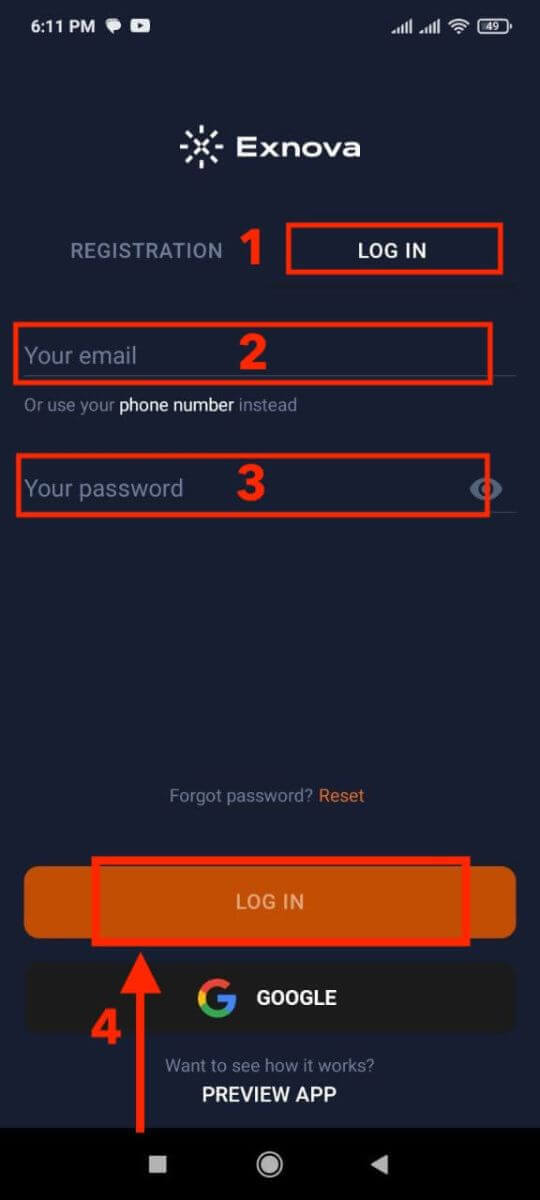
Vaihe 5: Sovellusliittymän tutkiminen
Onnistuneen kirjautumisen jälkeen sinut ohjataan kaupankäyntiliittymään. Käytä aikaa tutustuaksesi käyttöliittymään, joka tarjoaa pääsyn erilaisiin ominaisuuksiin, työkaluihin ja palveluihin.
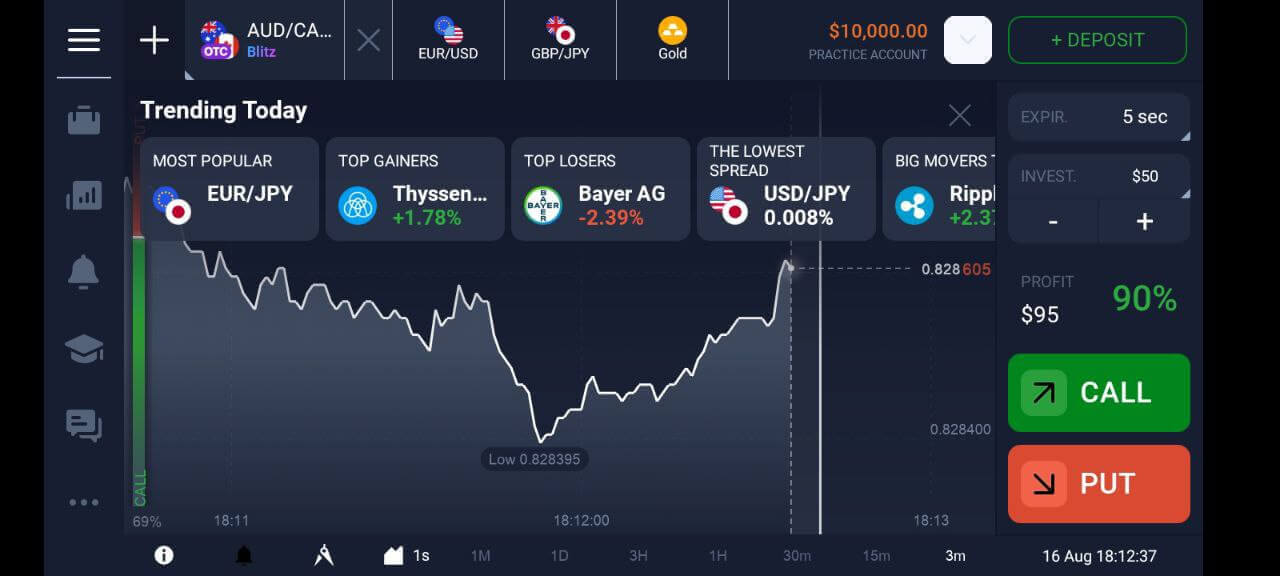
Kaksitekijäinen todennus (2FA) Exnova Loginissa
Exnova saattaa sisältää ylimääräisen suojaustoimenpiteen, kuten kaksivaiheisen todennuksen (2FA). Jos 2FA on aktivoitu tilillesi, sähköpostiisi lähetetään yksilöllinen koodi. Syötä tämä koodi, kun sitä pyydetään viimeistelemään todennusprosessi.
Exnova priorisoi käyttäjiensä turvallisuuden ja esittelee vahvan kaksifaktorisen todennusmekanismin (2FA), joka lisää käyttäjätilien suojaustasoa. Tämä järjestelmä on suunniteltu estämään luvaton pääsy Exnova-tilillesi, mikä takaa sinulle eksklusiivisen pääsyn ja herättää luottamusta kaupankäynnin aikana.
Voit määrittää 2FA:n Exnovassa seuraavasti:
1. Kun olet kirjautunut Exnova-tilillesi, siirry tilin asetukset -osioon. Yleensä löydät tämän napsauttamalla profiilikuvaasi ja valitsemalla avattavasta valikosta Henkilötiedot.
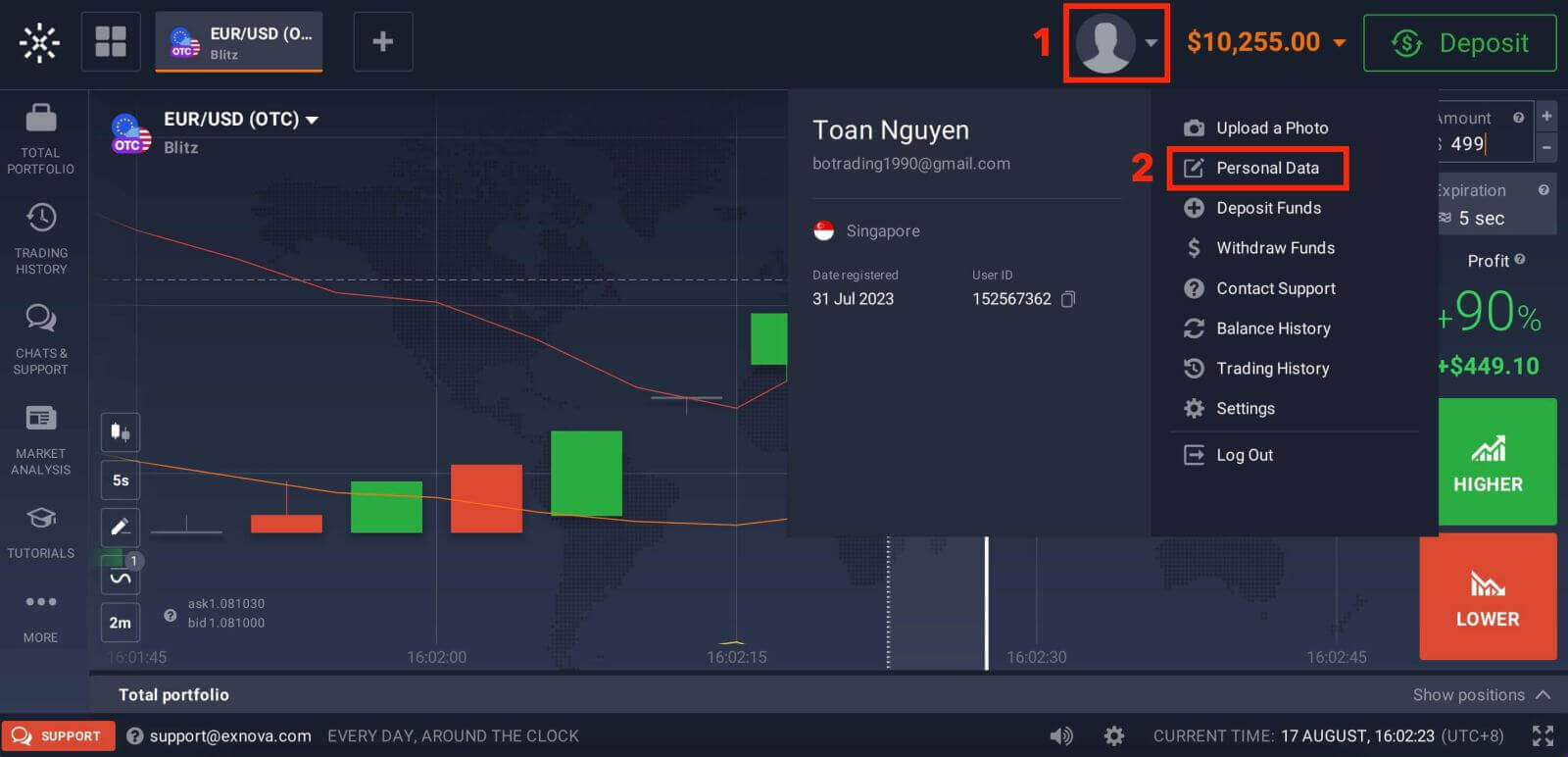
2. Napsauta päävalikon "Turvallisuussuojaus"-välilehteä. Napsauta sitten "Asetukset".
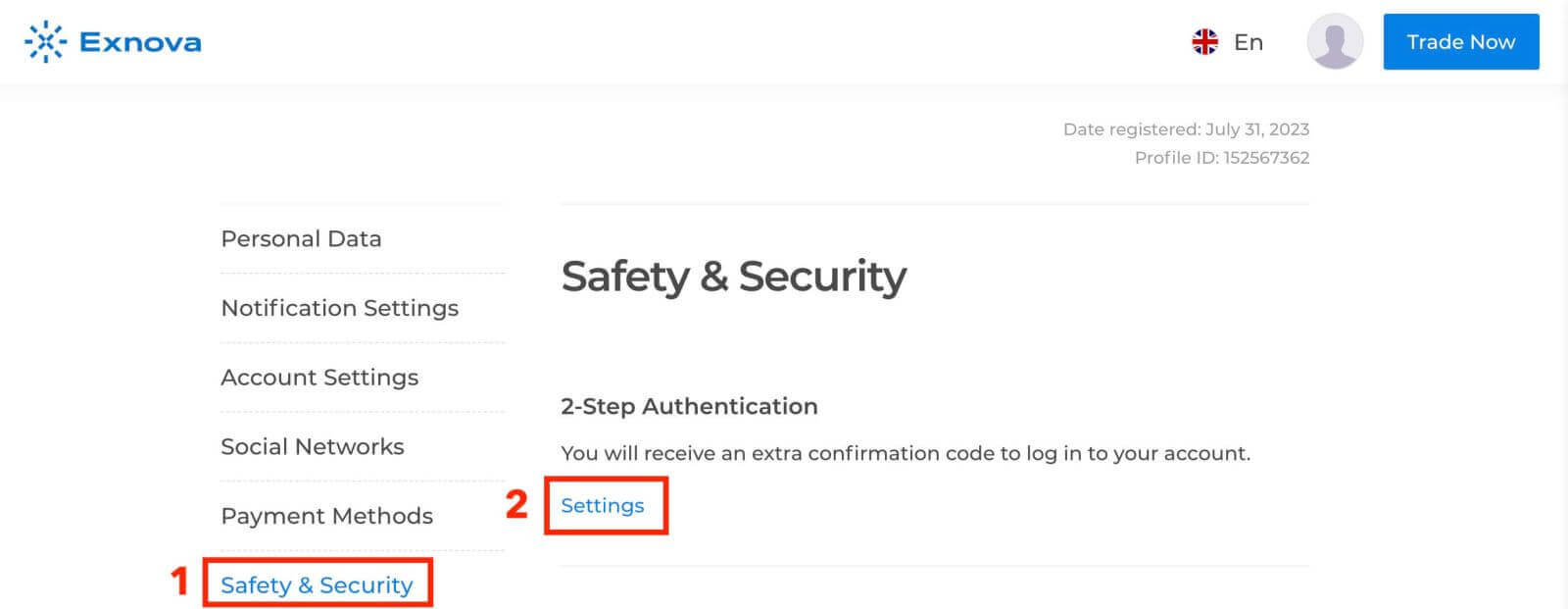
3. Suorita prosessi loppuun noudattamalla annettuja ohjeita.
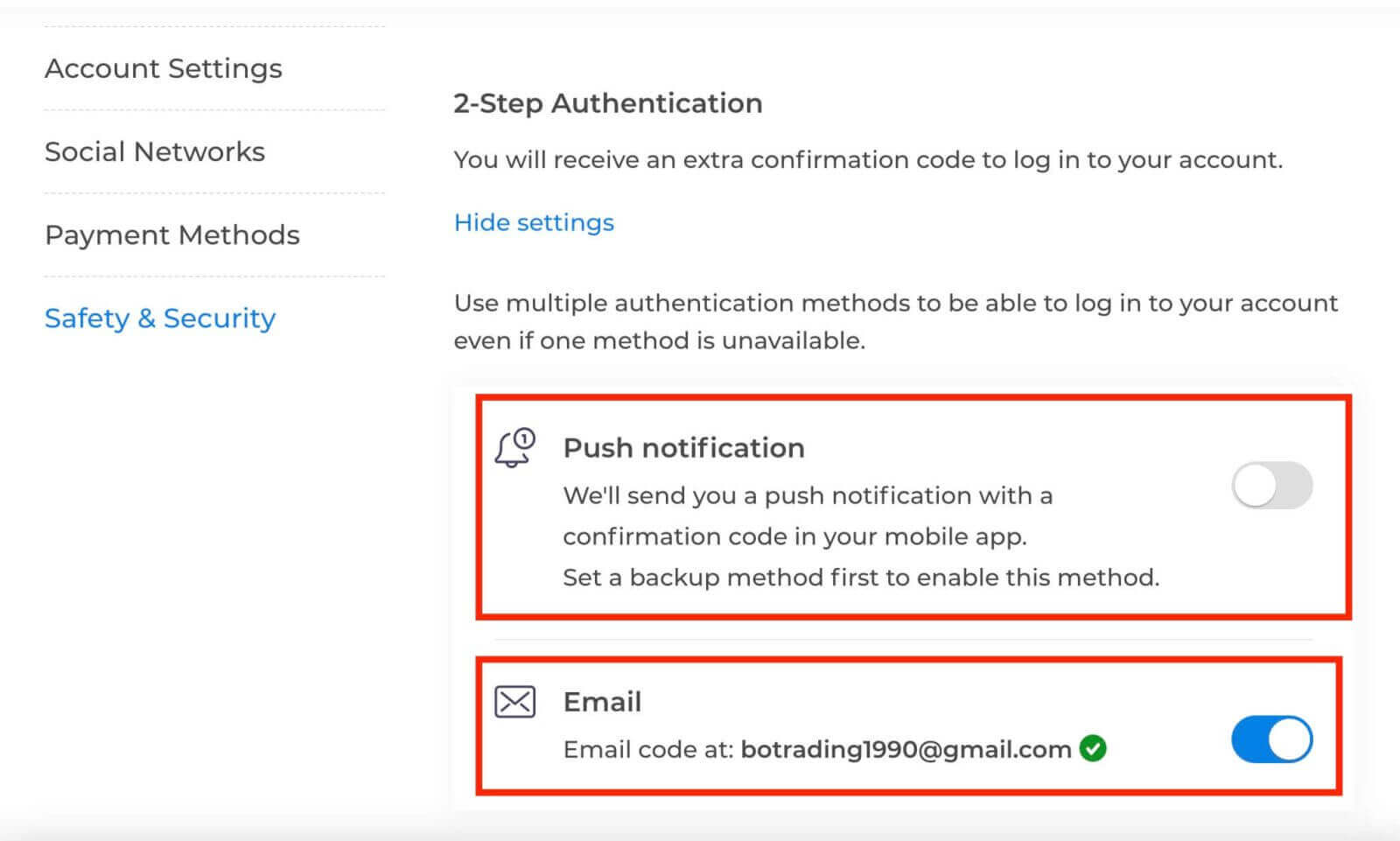
Kaksivaiheinen todennus (2FA) on Exnovan olennainen suojausominaisuus. Kun olet määrittänyt 2FA:n Exnova-tilillesi, sinun on syötettävä yksilöllinen vahvistuskoodi joka kerta, kun kirjaudut sisään.
Salasanan palautus Exnova-tililtä
Exnova-tilisi käyttöoikeuden menettäminen unohtuneen salasanan vuoksi voi olla turhauttavaa. Exnova ymmärtää kuitenkin sujuvan käyttökokemuksen ylläpitämisen tärkeyden ja tarjoaa luotettavan salasanan palautusprosessin. Tässä oppaassa hahmotellaan vaiheet Exnova-tilisi salasanan palauttamiseksi, jotta voit saada takaisin arvokkaat resurssit ja tiedot.Napsauta "Unohditko salasanan?" linkki salasanan palautusprosessin aloittamiseksi.
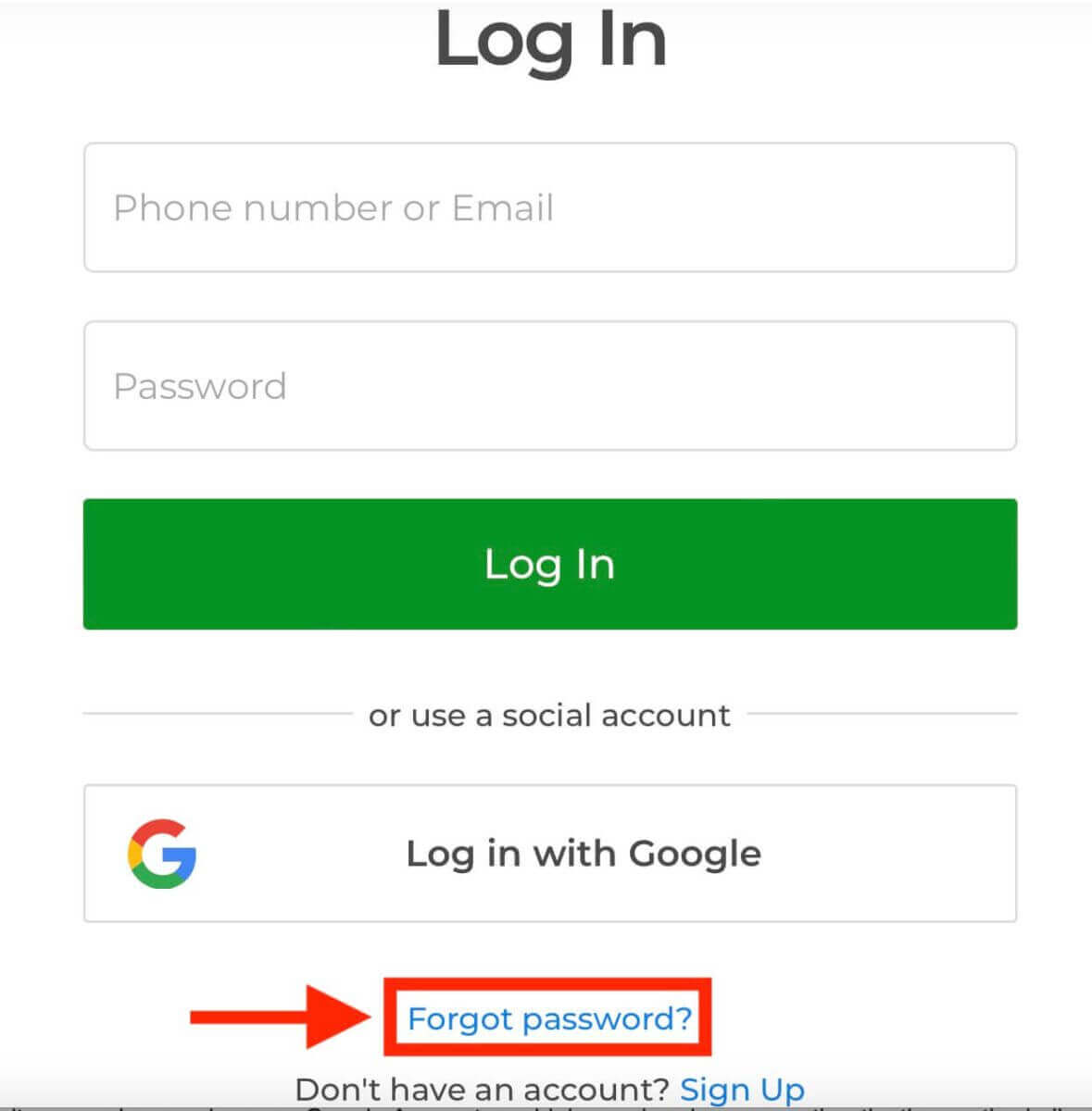
Salasanan palautussivulla sinua pyydetään antamaan Exnova-tiliisi liitetty sähköpostiosoite. Syötä varovasti oikea sähköpostiosoite ja jatka.
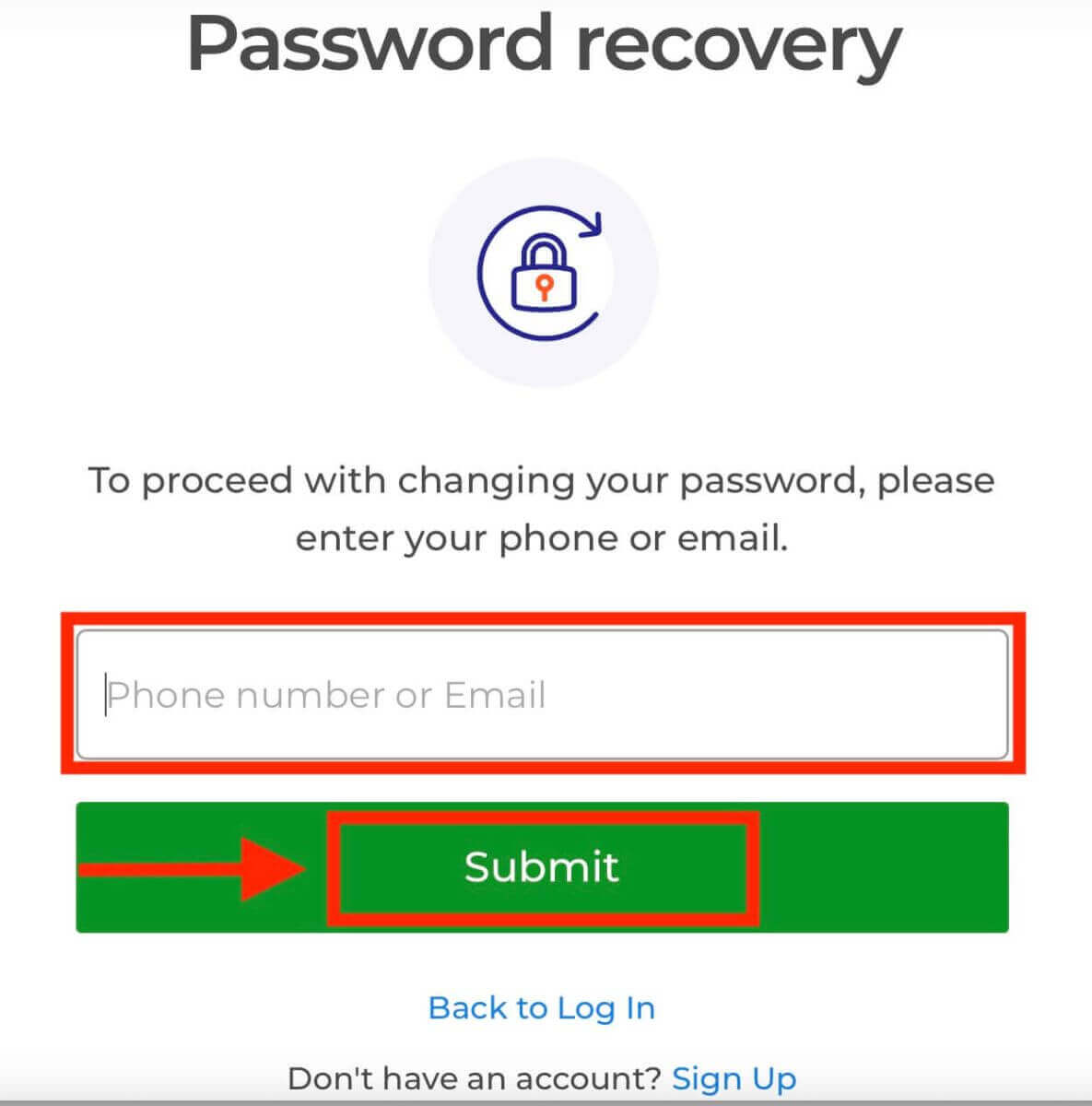
Exnova lähettää salasanan palautuslinkin antamaasi sähköpostiosoitteeseen. Tarkista, onko sähköpostilaatikossasi Exnova-sähköposti, ja napsauta "PALAUTA SALASANA".
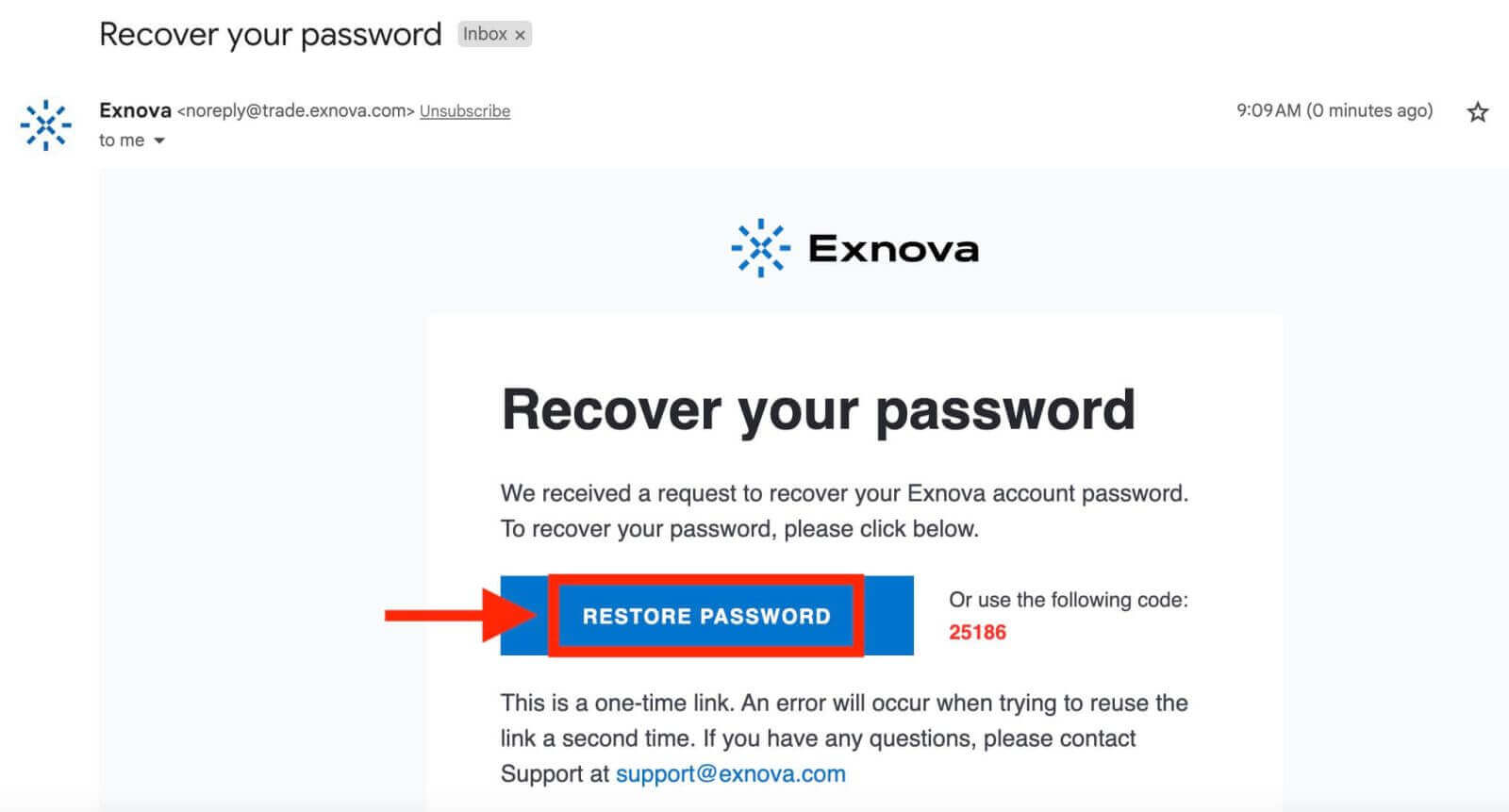
Sähköpostissa oleva linkki ohjaa sinut Exnova-verkkosivuston erityiseen osioon. Kirjoita uusi salasanasi tähän kahdesti ja napsauta "Vahvista"-painiketta.
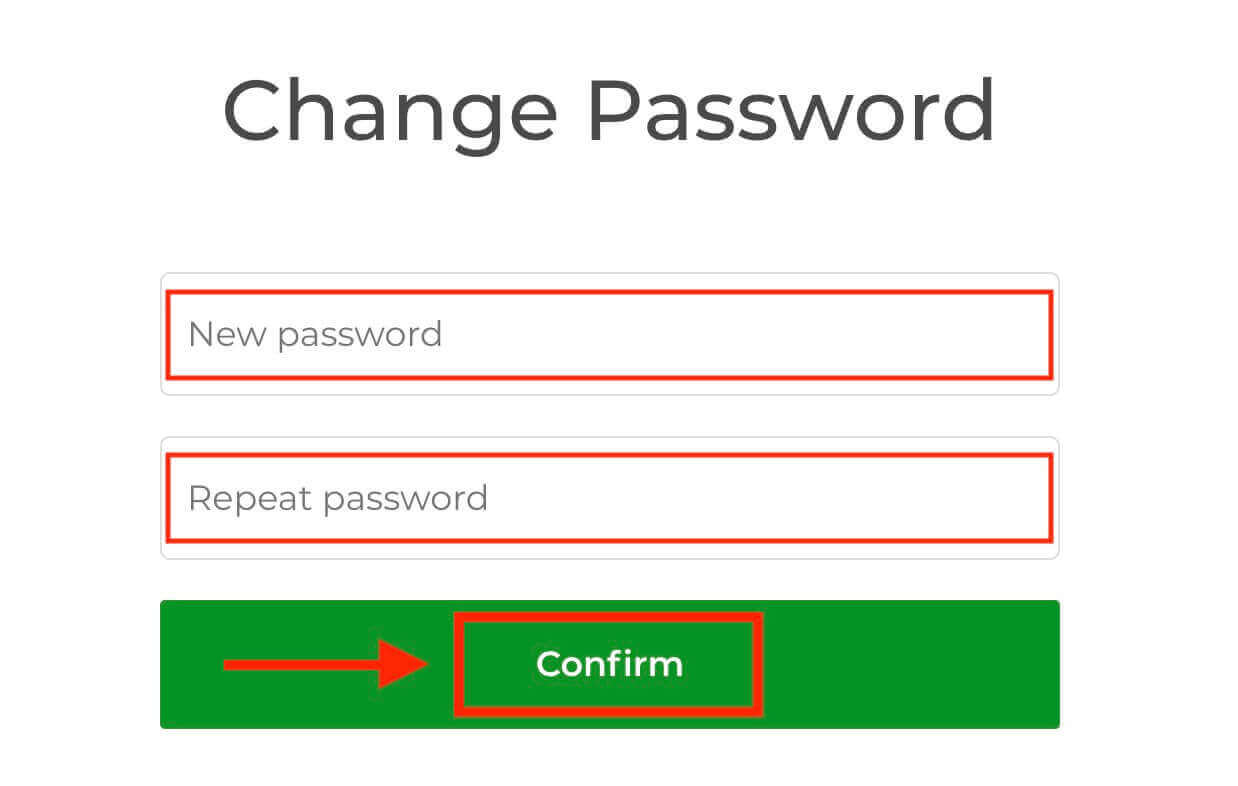
Kun olet nollannut salasanasi onnistuneesti, voit palata Exnova-kirjautumissivulle ja kirjautua sisään uusilla tunnistetiedoillasi. Tilisi käyttöoikeus palautetaan, jolloin voit jatkaa työtäsi ja toimintojasi.